기 타 IFW 설치시 있는 contextbackup.cmd 파일 활용기 입니다
2022.09.28 11:48
TeraByte의 각종 프로그램을 추출하기 위해서 TeraByte Drive Image Backup & Restore Suite를 설치를 하고 있습니다
재미있는것은 Suite를 설치를 하면 우클릭에서 백업할수 있는 메뉴도 같이 설치가 됩니다
탐색기에서 드라이브 우클릭을 한 경우만 메뉴가 보입니다
이 우클릭 레지에는 개인적인 생각이지만 좀 이상한것이 있습니다 우클릭에서 백업을 하면 C:에 백업파일이 만들어집니다
그러면 C:를 백업한 경우 복원은????
윈도우파티션에 백업을 할수 있는것으로는 PE에서 Partition Saving에서 섹터 백업방식으로 가능한것으로 알고 있습니다
실제 이렇게 활용하는 일이 없어서 C:에 백업한 파일로 복원을 해보지는 않았습니다
다행히 IFW 우클릭 메뉴에 등록된 레지가 C:에 설치된 contextbackup.cmd 파일을 활용하고 있습니다..
이렇게 Cmd 파일로 존재하는것은 아마 수정해서 활용을 하라는것으로 짐작이 됩니다
우클릭레지도 있고 수정해서 활용할수 있는 cmd 파일이 있다면..수정해서 활용하시는것도 괜찮죠
contextbackup.cmd에서는 바로 백업을 하기 때문에..메세지등을 보여주는 추가적이 작업을 해서 보기 좋게 구성하는것이 더 좋을것
같습니다
contextbackup.cmd에 백업메세지만 보여주는것을 추가하려고 하다가..복원까지 추가하게 되면서 볼륨명으로 백업하던것을 기존
백업프로그램과 호환성 위해서 결국은 win1.tag win2.tag 파일을 활용하는것으로 해보았습니다
일요일에 요청이 있어서 시작하게 된것이 중간에 계속 방식이 바뀌면서..오늘에서야 모양을 갖추게 되었네요
Cmd에 관심이 많으신분이시라면 TeraByte Drive Image Backup & Restore Suite에 설치되는 우클릭 메뉴를 한번 활용해보시는것도
재미가 있으실것 같습니다
1. TeraByte Drive Image Backup & Restore Suite를 설치하면 드라이브 우클릭 메뉴에 등록이 되기 때문에 바탕화면 우클릭 메뉴에서는
보이지 않습니다
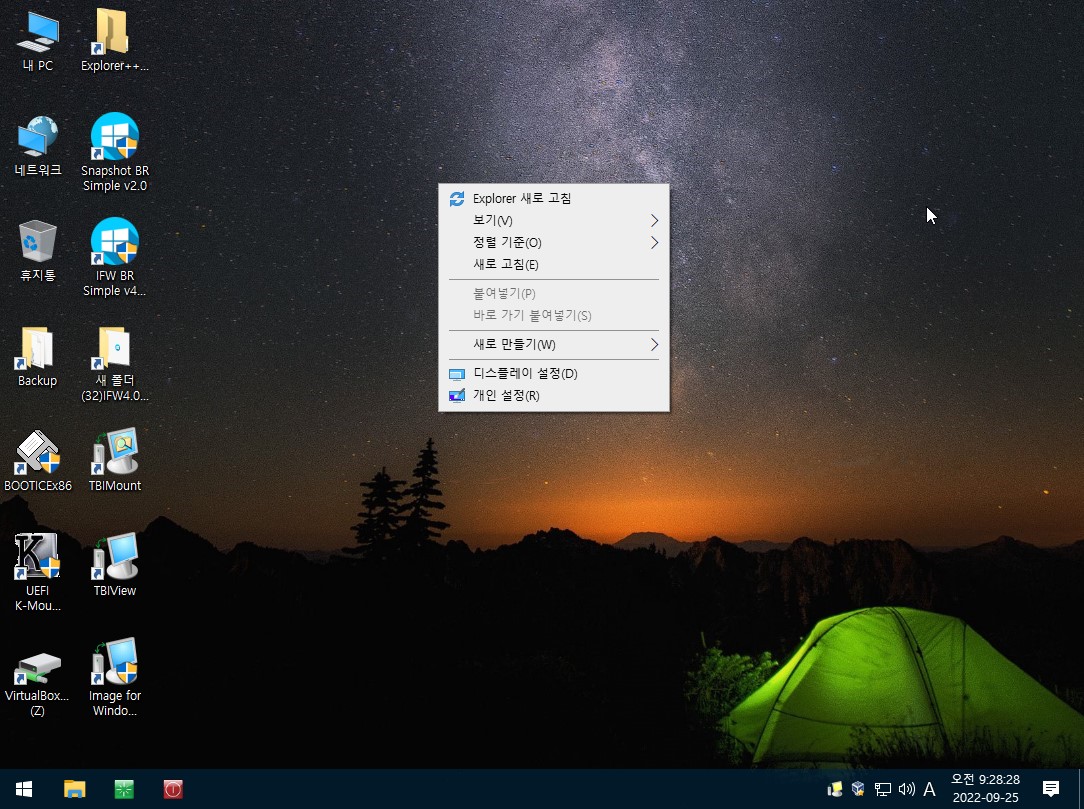
2. 마운트한것 해제는 한글로 표시가 되네요
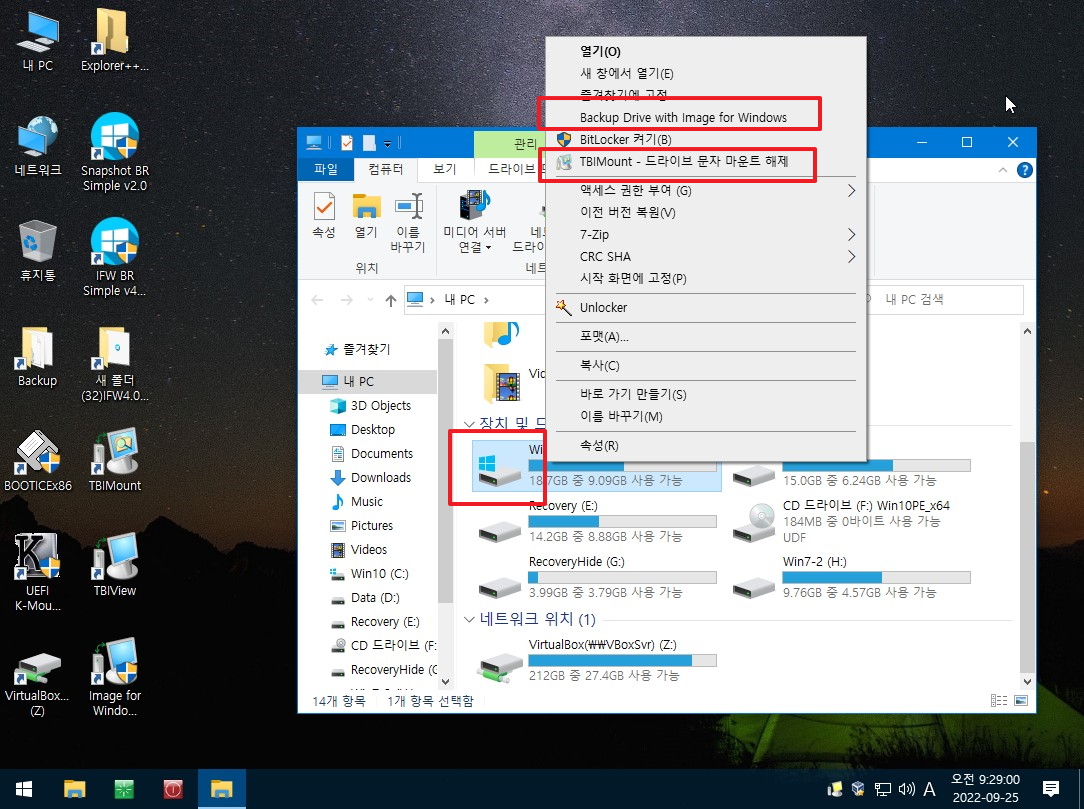
3. 우클릭에서 백업을 하여 보았습니다..백업파일이 C:에 저장이 됩니다
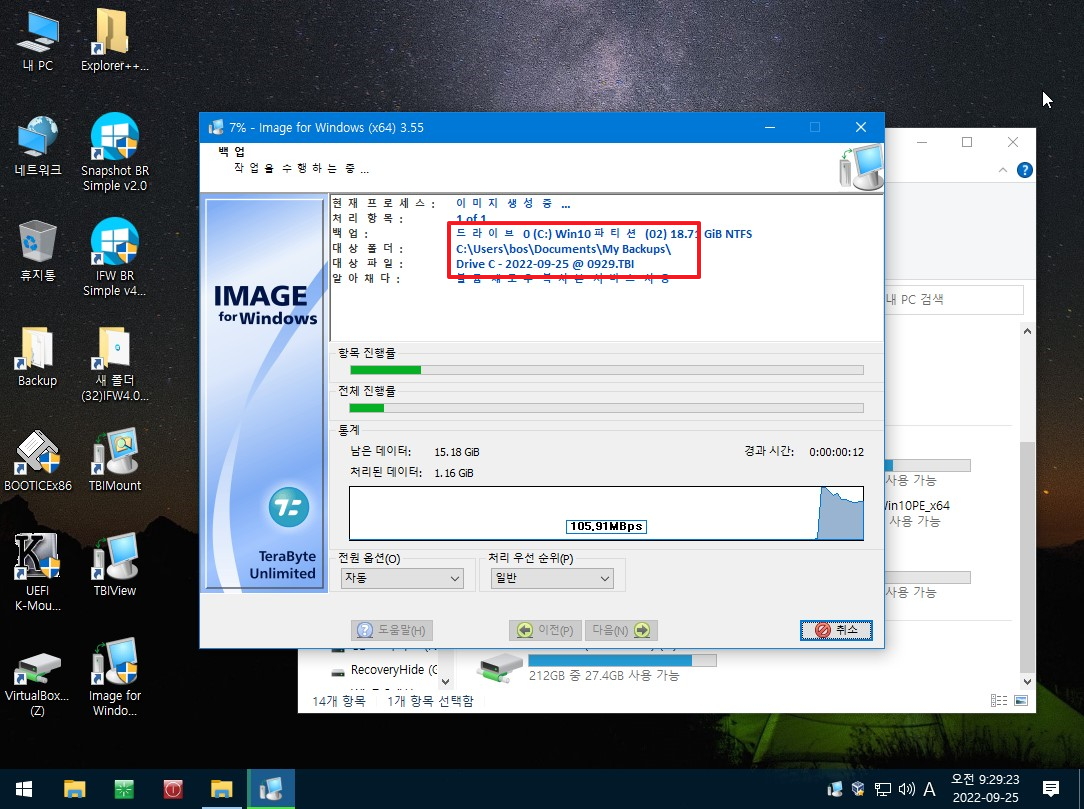
4. 두번째 윈도우를 백업하여 보았습니다
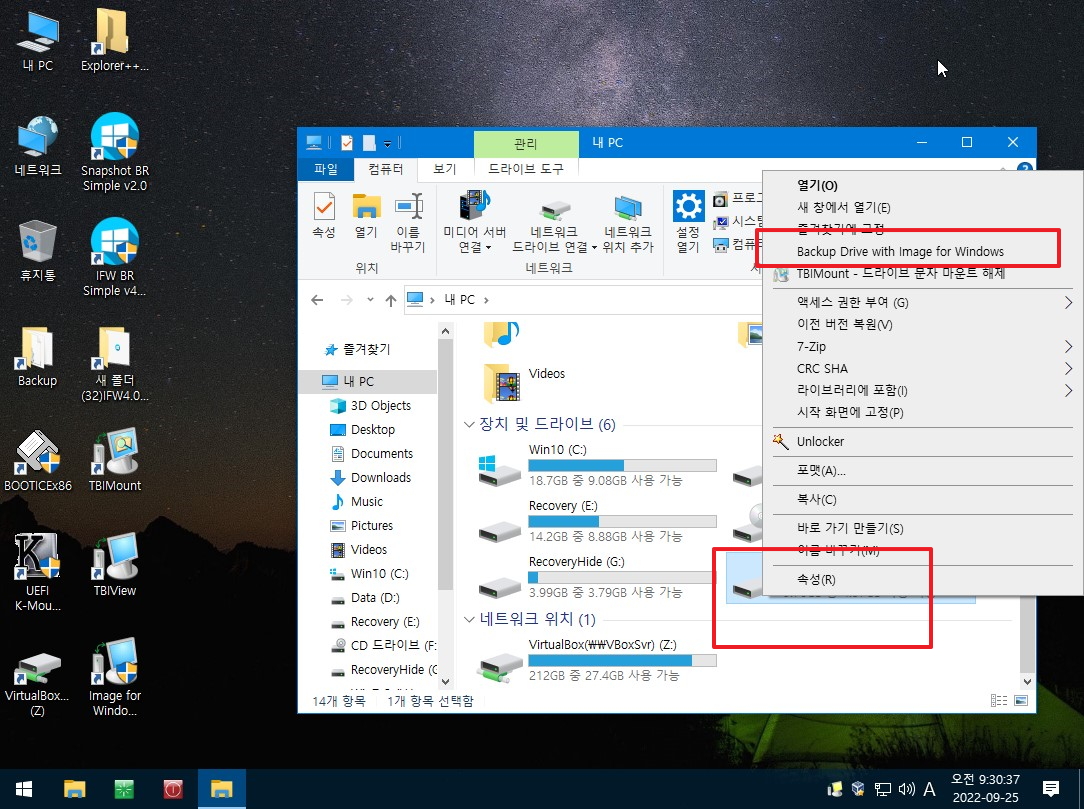
5. 파일명에 드라이브 문자와 날짜 시간이 표시되고 있습니다..경로가 C:로 고정되어 있네요
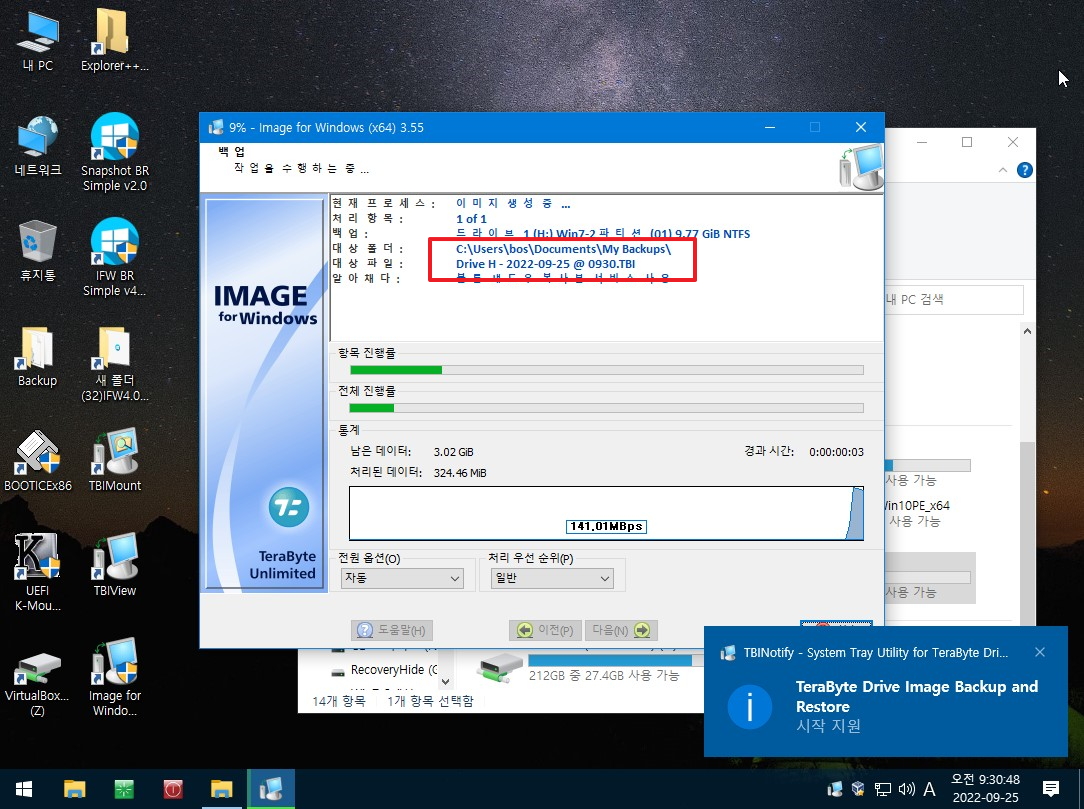
6. 백업파일 저장된 경로입니다
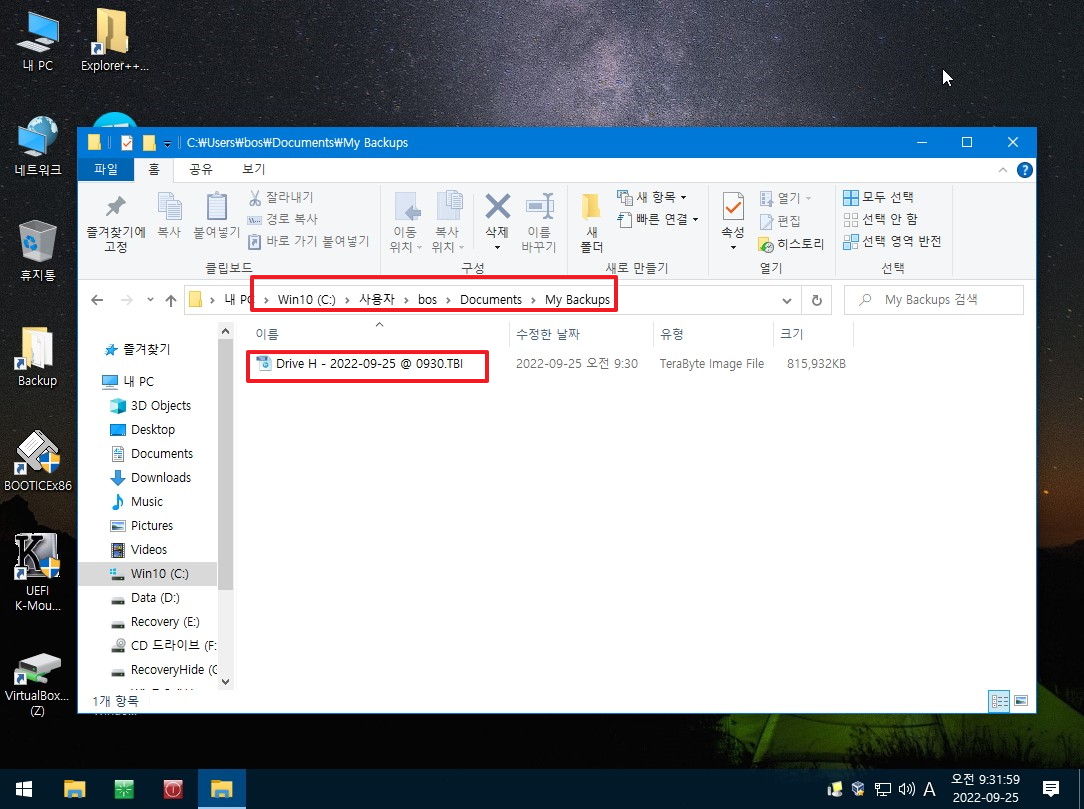
7. 우클릭 메뉴를 찾기 위해서 RegWorkshop 에서 검색 기능을 활용하였습니다
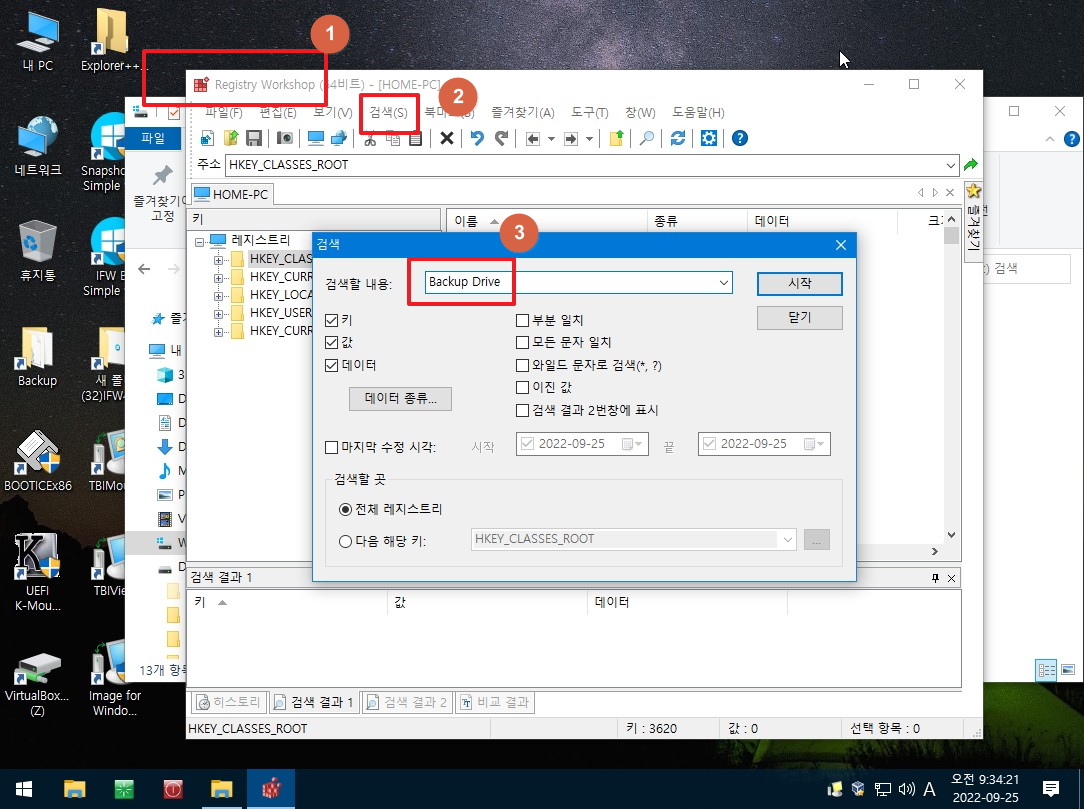
8. 찾은 레지를 추출후 수정해서 활용을 하면 될것 같습니다
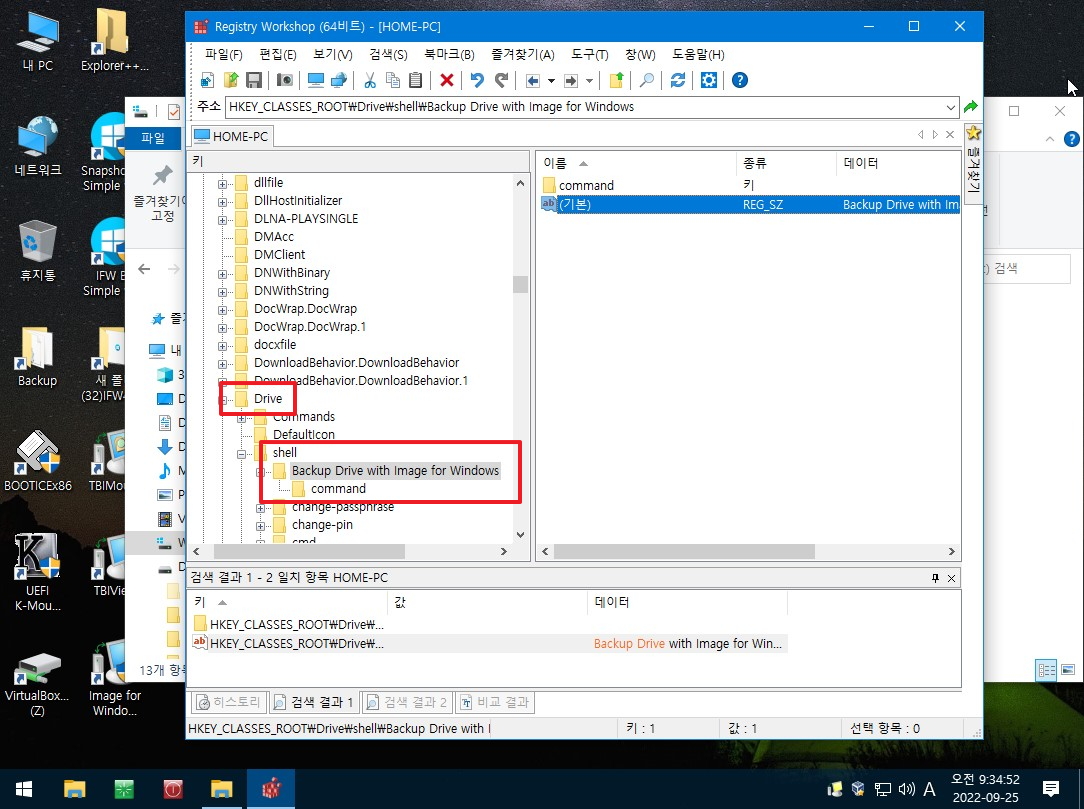
9. 백업에 cmd 파일을 활용하고 있습니다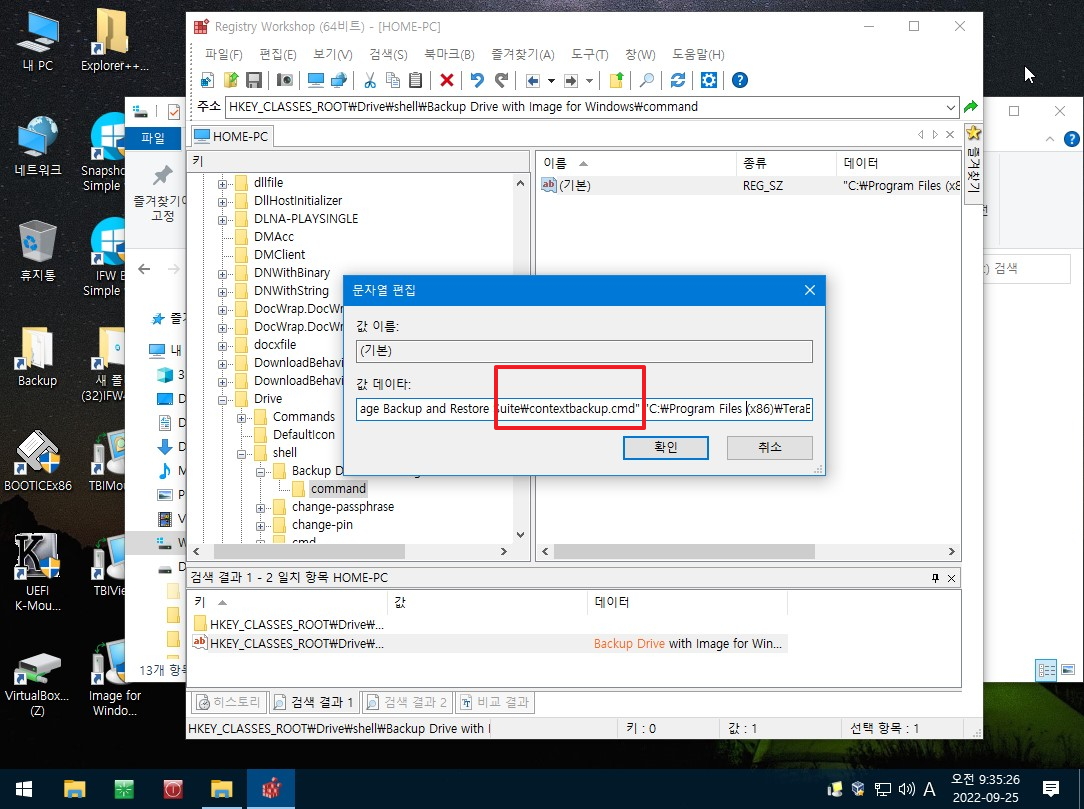
10. cmd 파일에 exe 파일 경로 백업파일 이름을 넘겨주고 있습니다
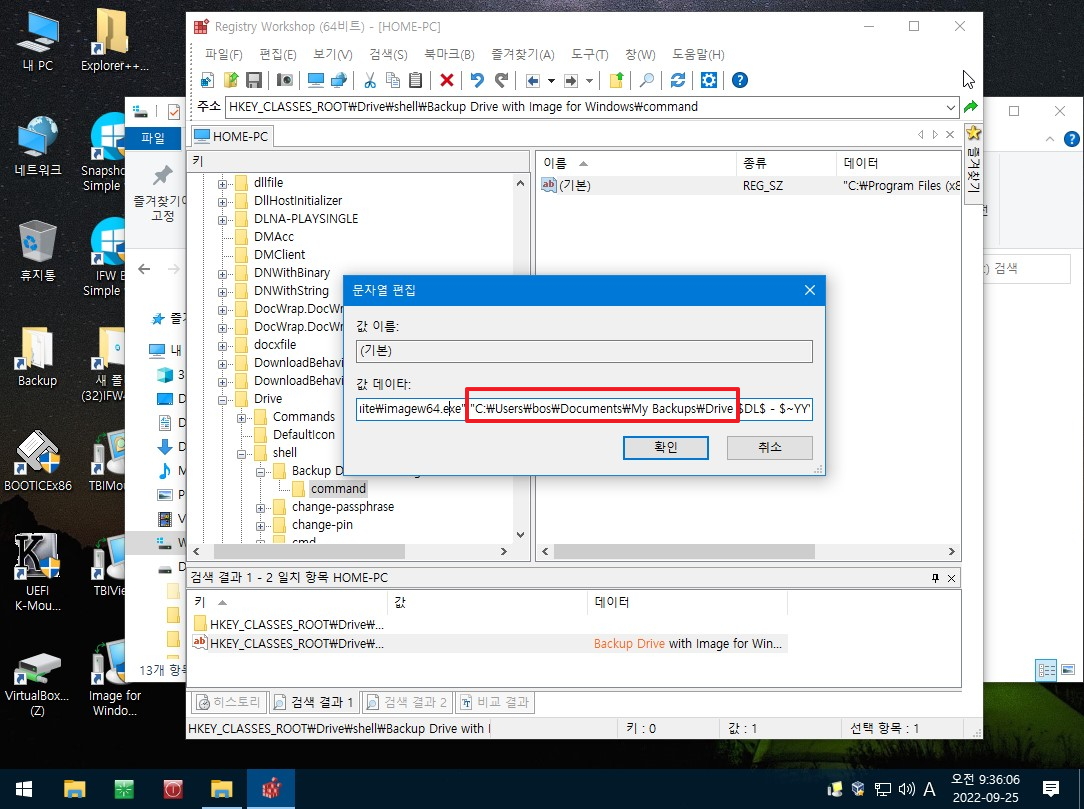
11. 우클릭한 드라이브의 경로를 cmd 파일에 넘겨주고 있습니다
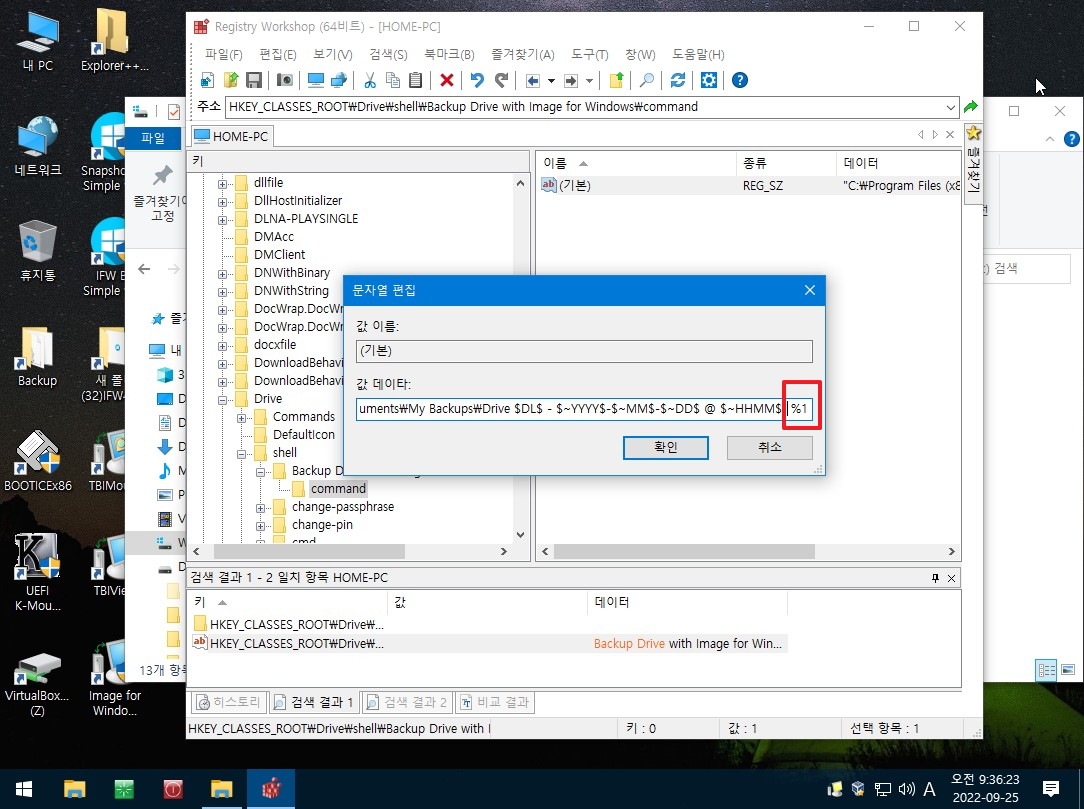
12. cmd 파일이 2008년에 만들어진것을 아직 활용하고 있네요
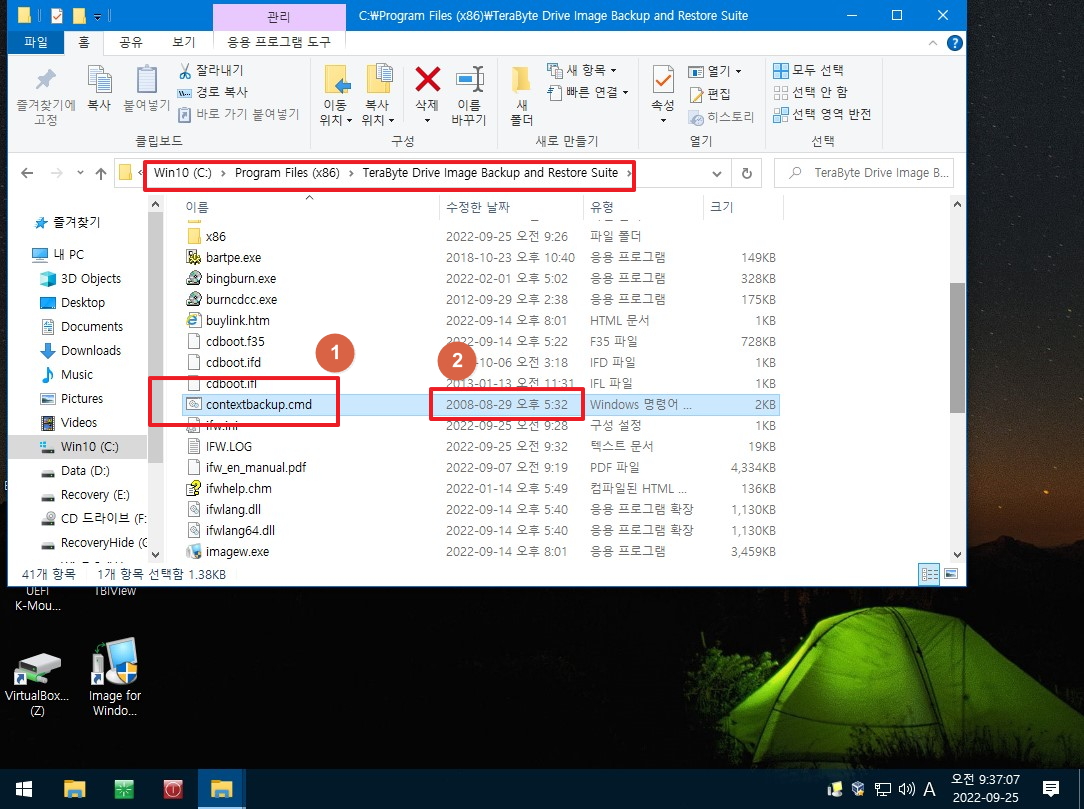
13. cmd로 넘어온 설정값을 변수에 저장하고 있습니다 /vb 옵션을 아래 기능을 하고 있습니다. 구글 번역한 것입니다
/vb 사후 유효성 검사
Image for Windows에서 바이트 단위 유효성 검사를 수행하도록 지시하려면 이 매개변수를 설정하십시오.
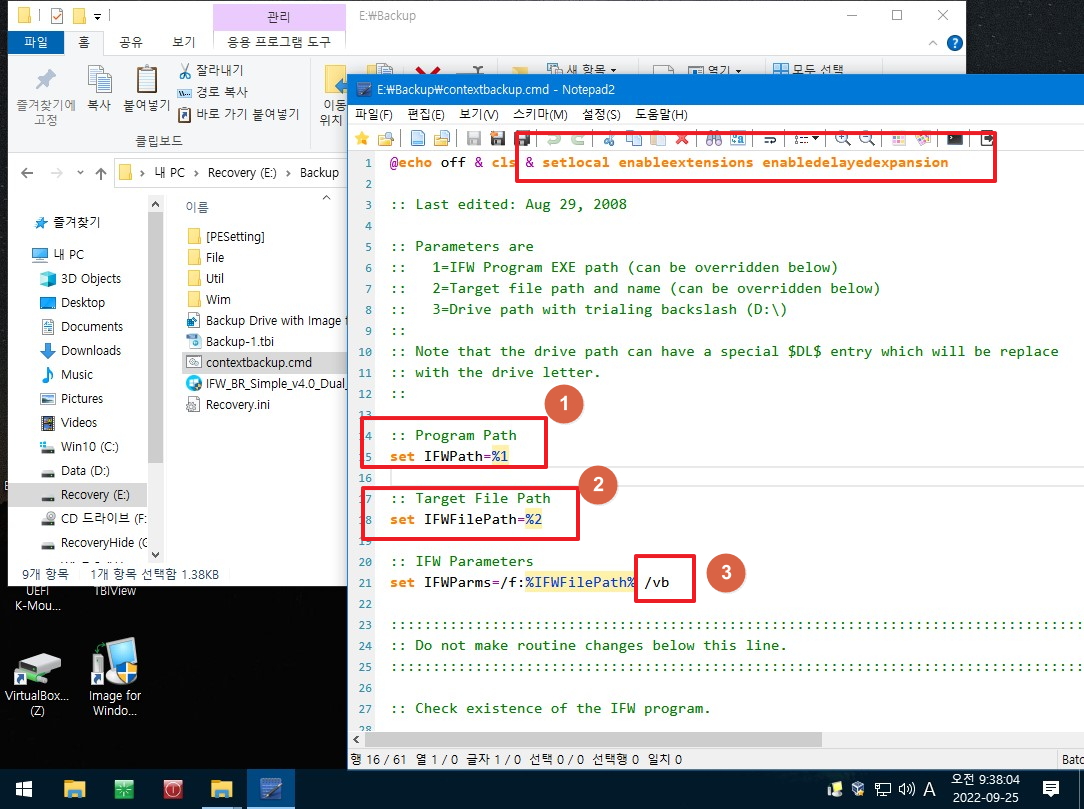
14. 드라이브 경로에서 드라이브 문자만 추출해서 활용을 하고 있습니다
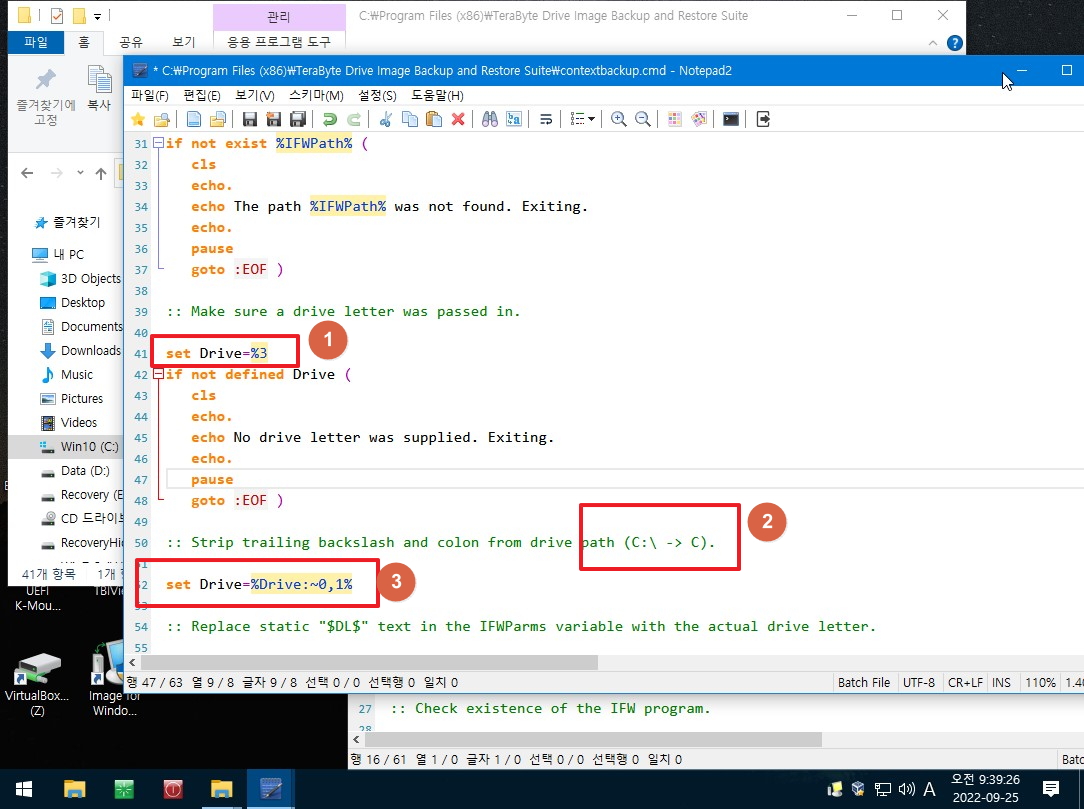
15. 넘어온 변수값과 설정한 변수값을 확인하여 보았습니다
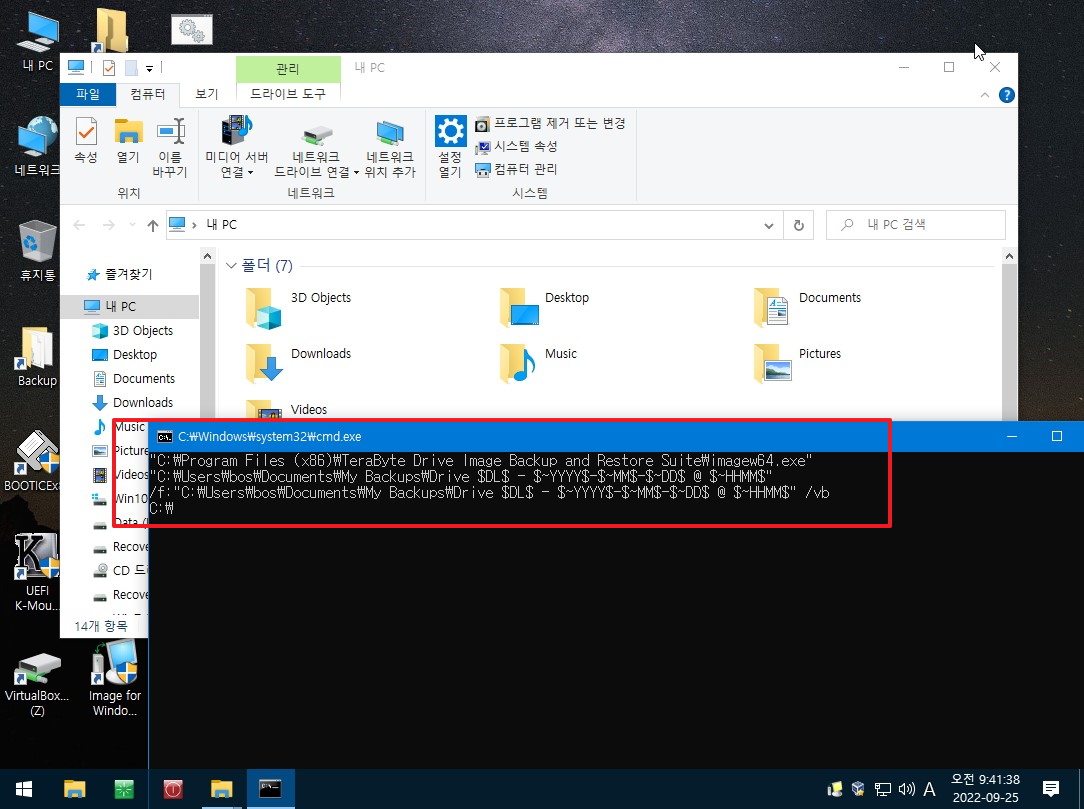
16. Suite 설치한 상태로 사용한것이 아니면 cmd 파일 경로는 바꾸어주어야죠..
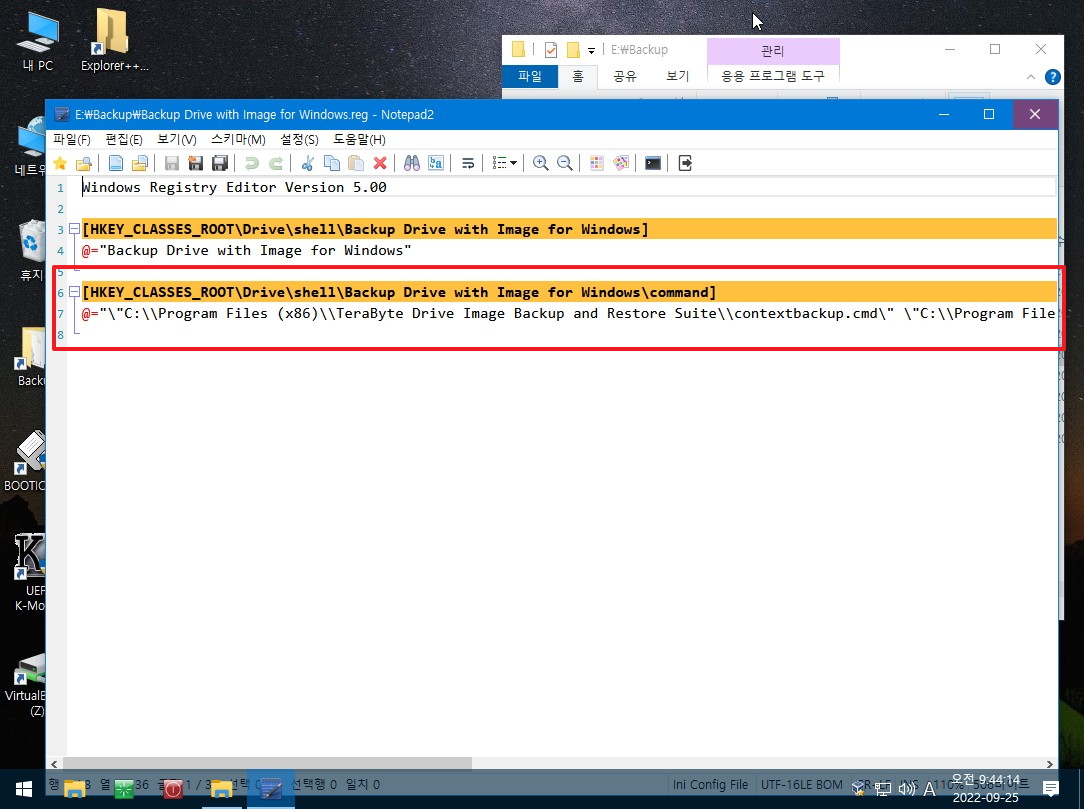
17. 레지 등록, 삭제를 cmd로 진행하기 위해서 reg파일을 cmd로 변환하기 전에 레지 파일에 레지 삭제도 넣었습니다
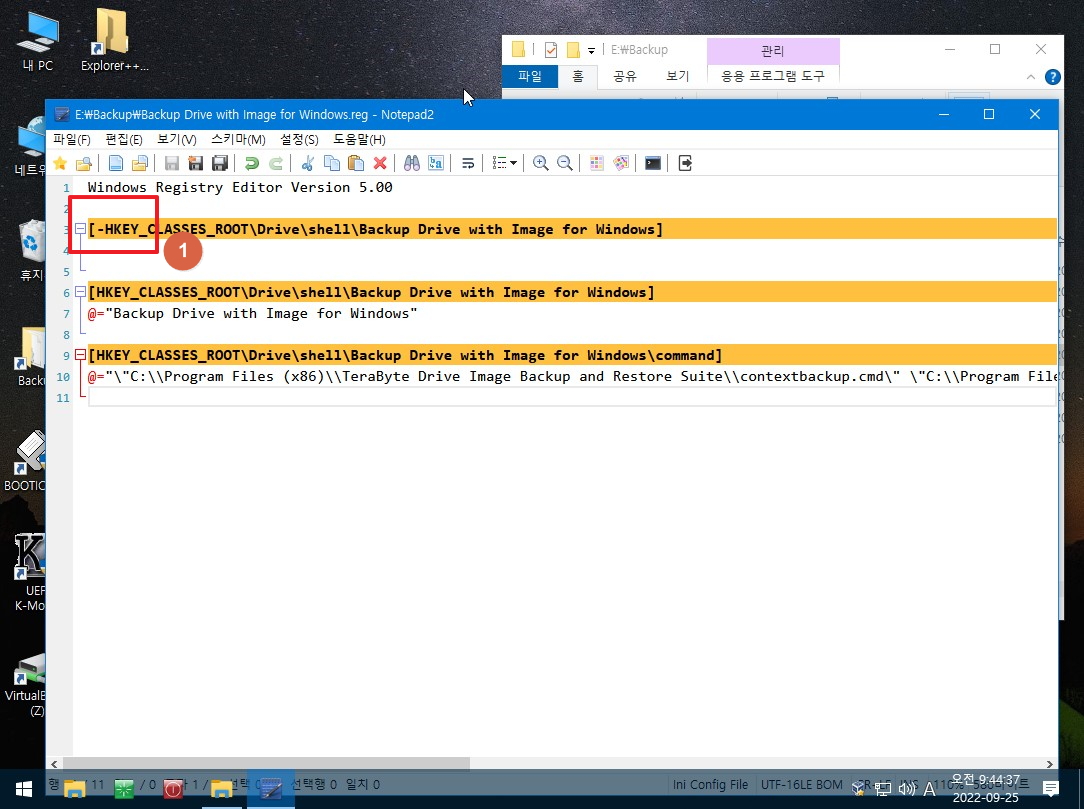
18. RegConvert로 reg 파일을 cmd 파일로 변경하였습니다..이렇게 cmd 파일을 꾸면서 레지등록과 삭제에 활용을 하시면 됩니다
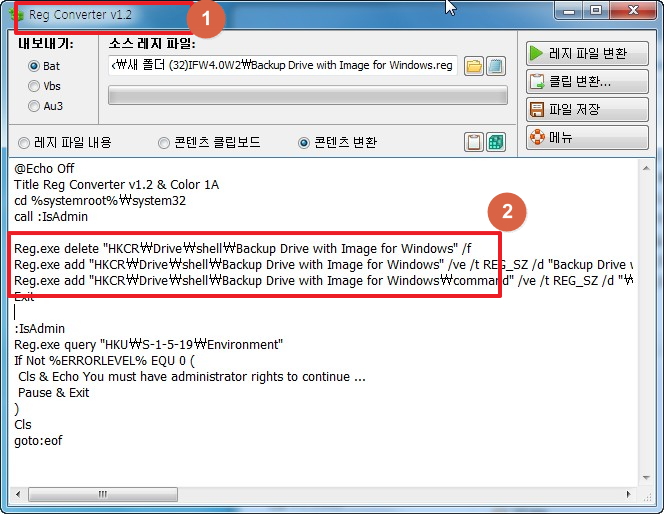
19. 추출한 레지와 cmd 파일을 활용해서 IFWContextBR.cmd 파일을 만들었습니다 레지등록 및 삭제 그리고 백업,복원이 이 cmd 파일
하나에 들어가 있습니다
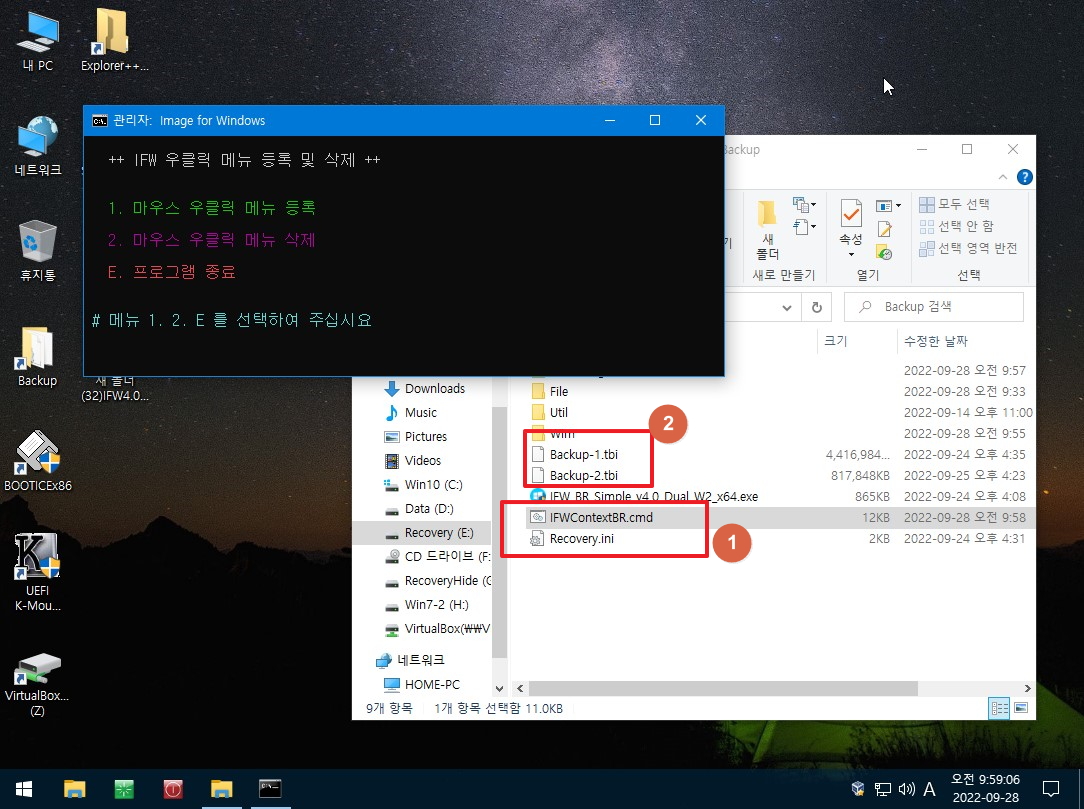
20. 드라이브 우클릭에 백업,복원 메뉴가 추가 되었습니다
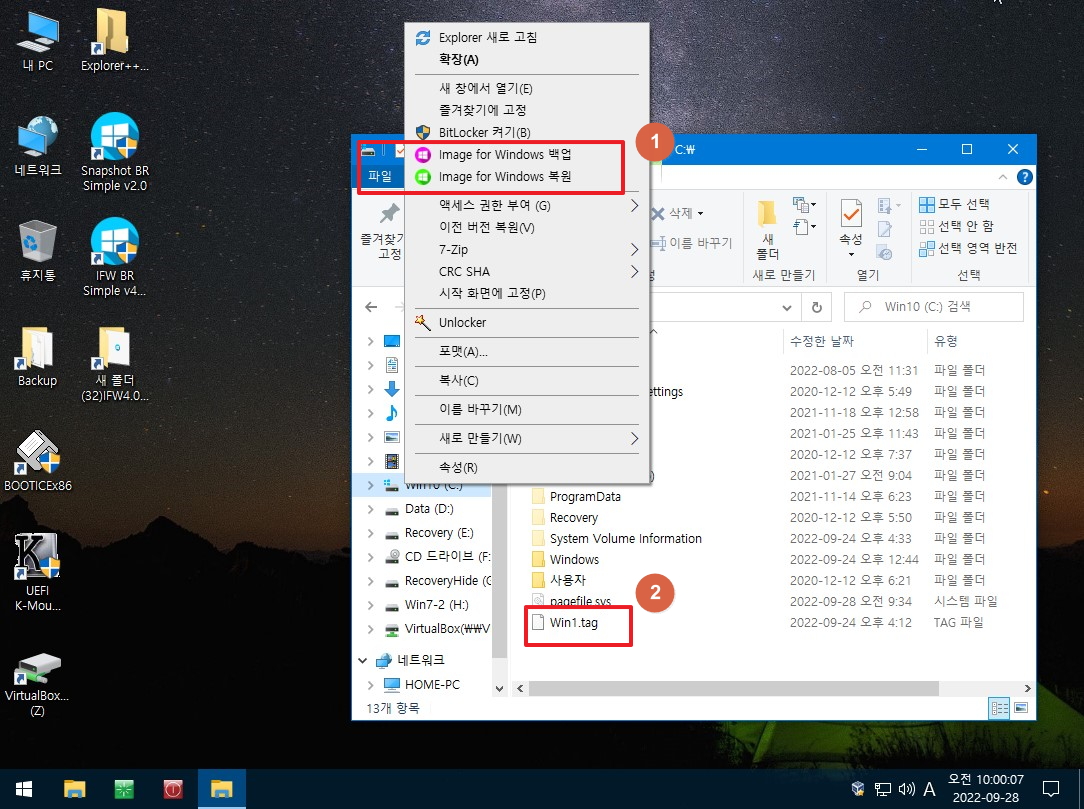
21. 윈도우 파티션만 백업,복원을 할것이어서 다른 드라이브로 진행시 아래처럼 메세지를 보여줍니다
메세지는 x64 전용 PE에서도 메세지를 보여줄수 있는 nircmd를 활용하였습니다
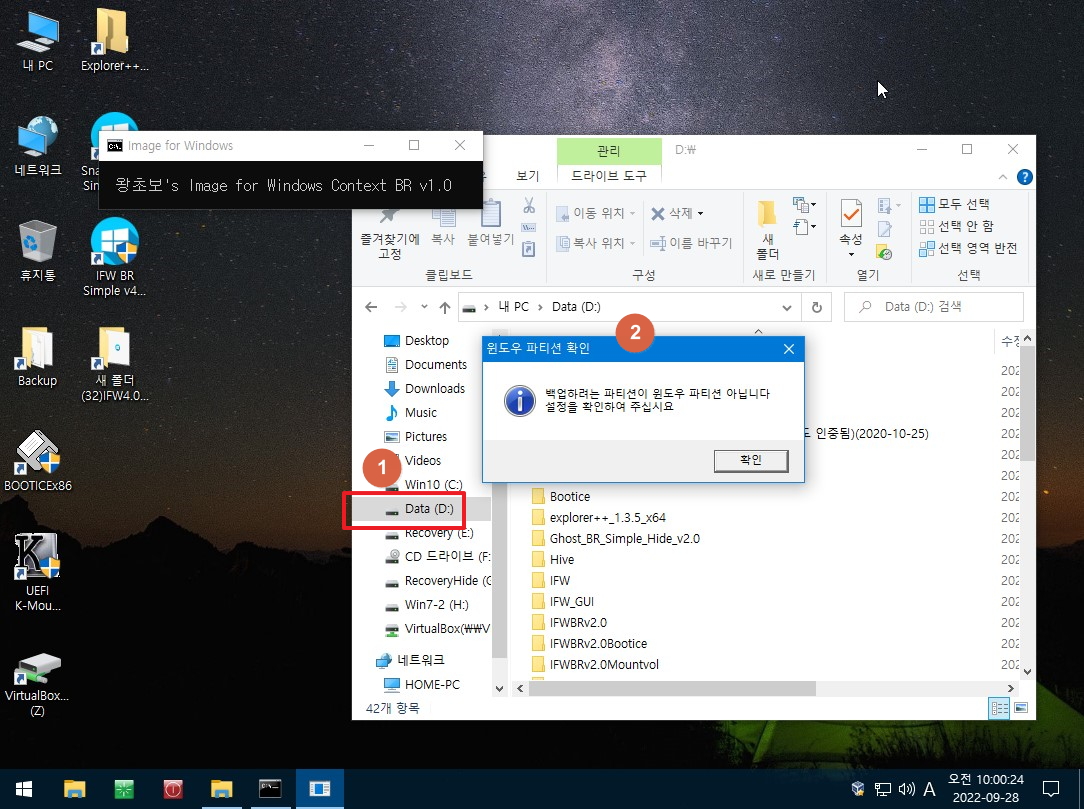
22. 백업 메세지입니다..win1.tag 파일이 있어서 백업파일이 Backup-1.tbi 입니다
4번의 IFWContextBR.cmd 창을 숨기면 백업 메세지가 맨앞으로 나오지 않아서 어쩔수 없이 이렇게 보이게 되었습니다
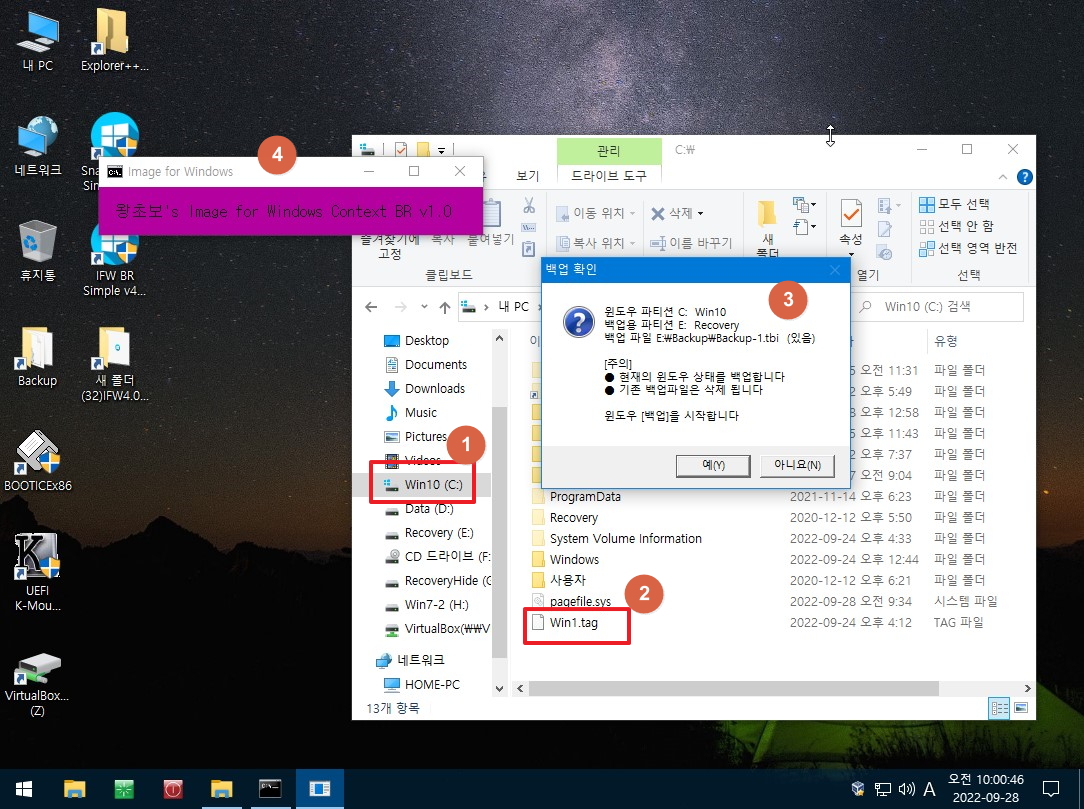
23. Backup-1.tbi 로 백업중입니다
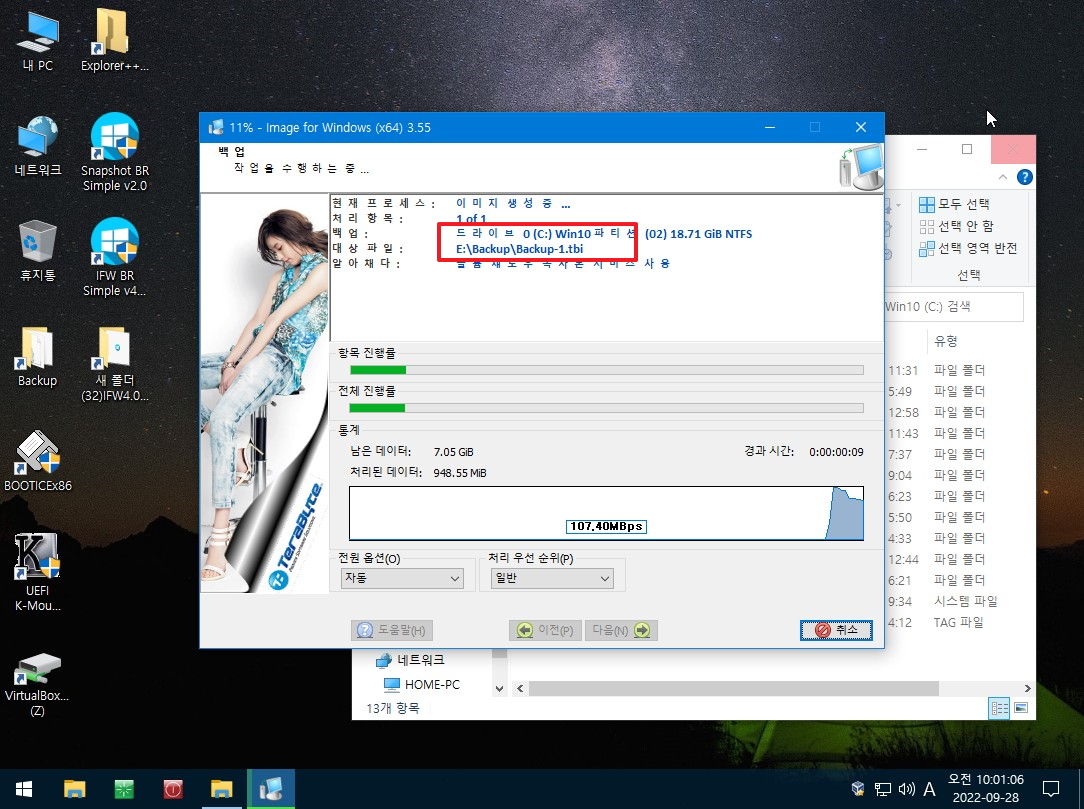
24. 기존 백업파일 삭제후 백업이 되었습니다
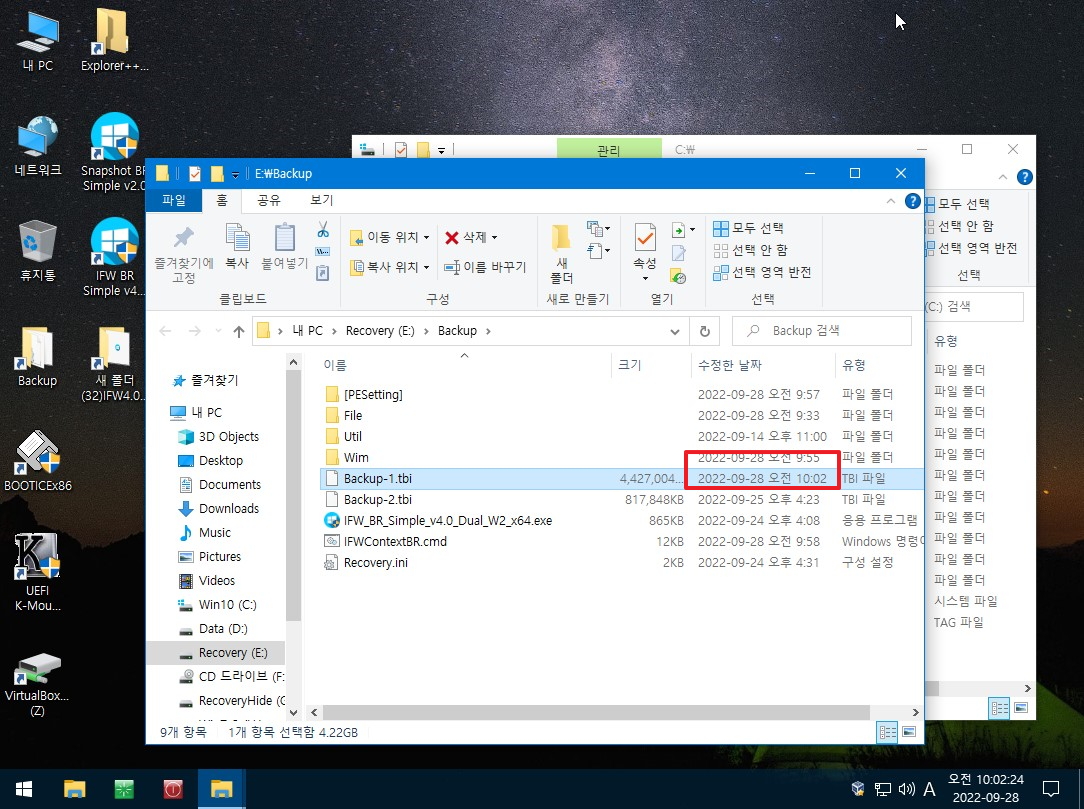
25. 두번째 윈도우 백업 메세지입니다
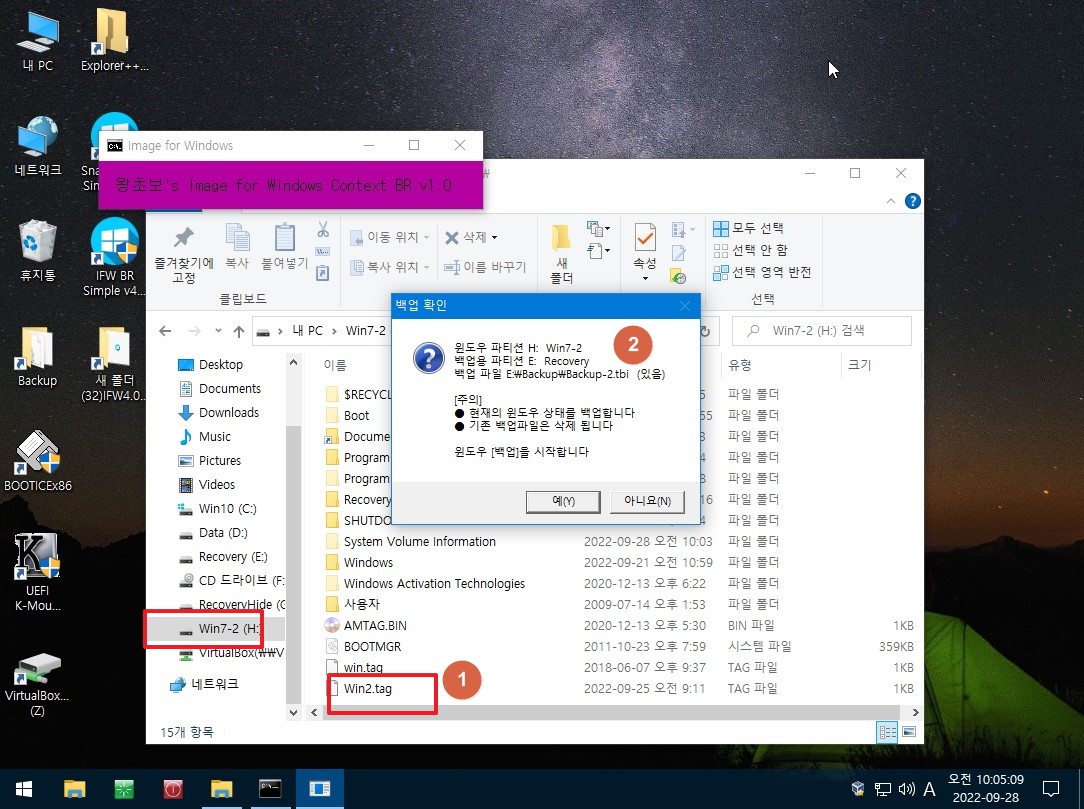
26. Backup-2.tbi로 백업중입니다
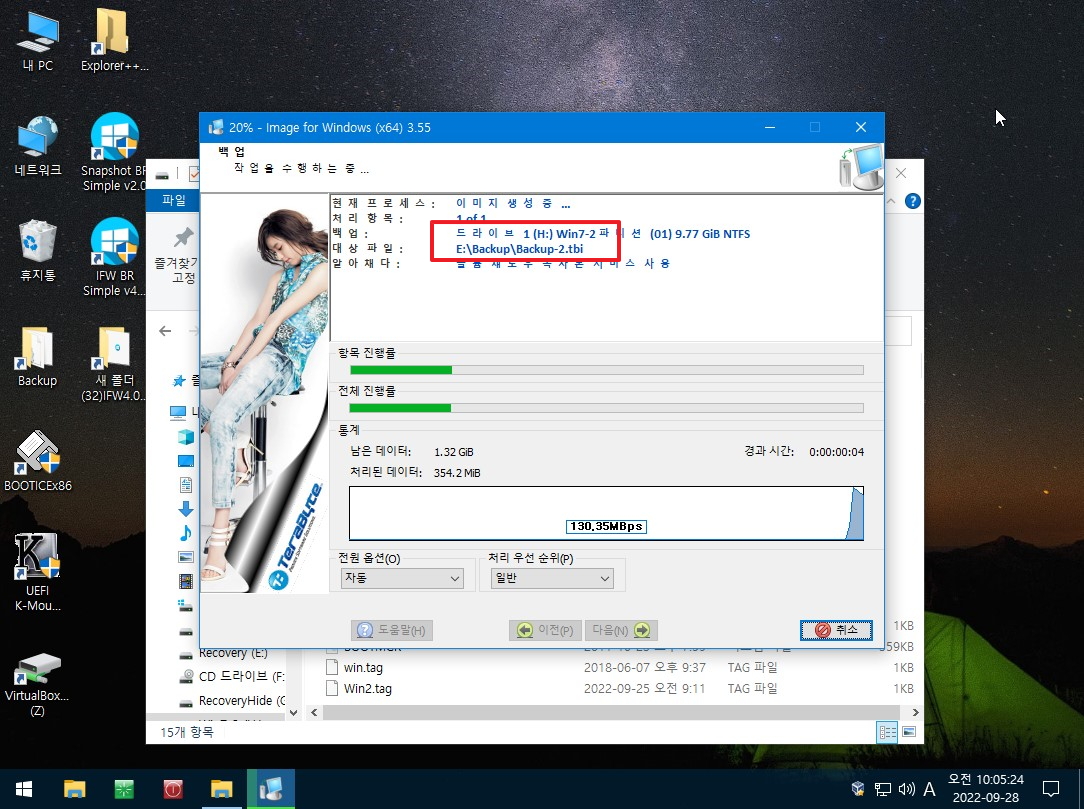
27. 처음에 볼류명으로 백업을 진행하게 되면서 별도의 복원전용 cmdpe를 활용했습니다만..win1.tag win2.tag 파일을 활용하는것으로
바뀌어서 실제 이 cmdpe는 필요가 없게 되기는 하였습니다
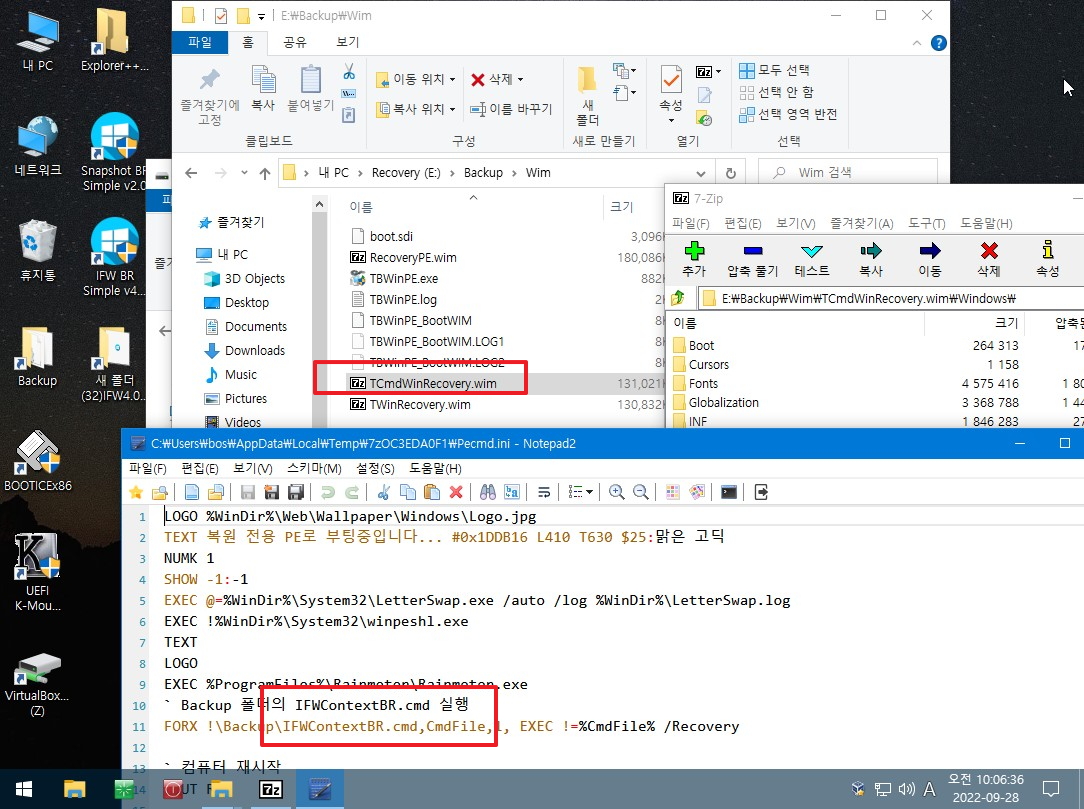
28. 첫번째 윈도우 복원 메세지입니다
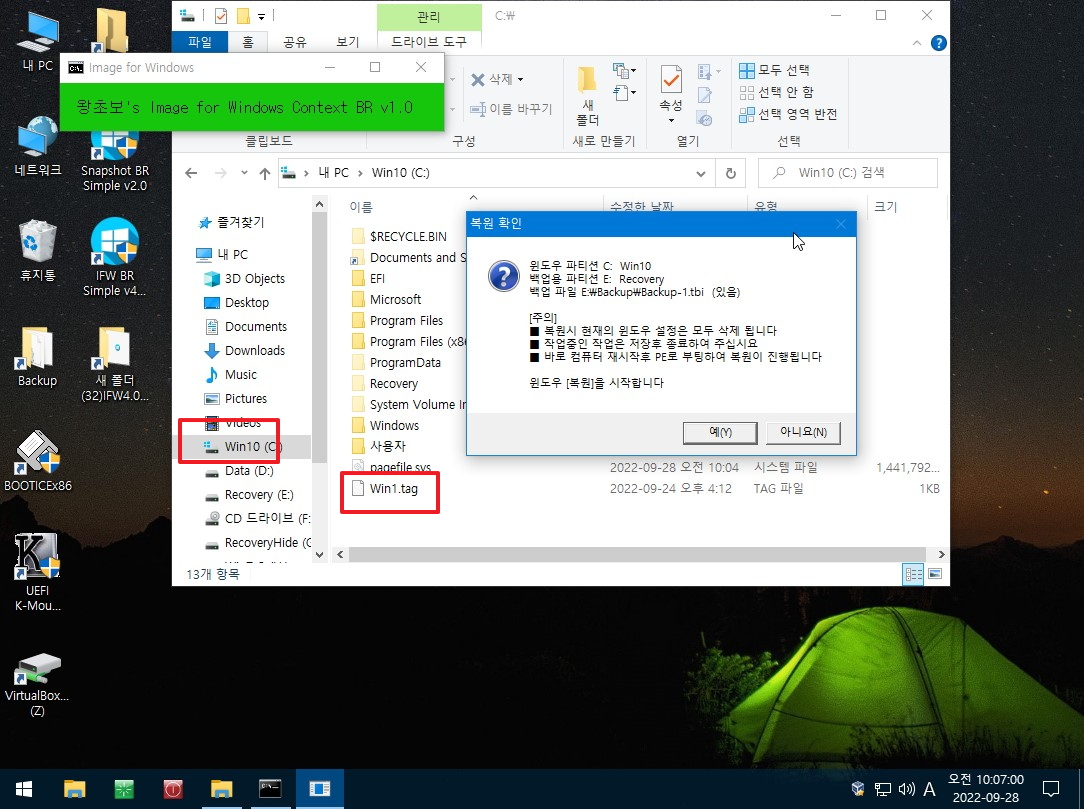
29. IFWContextBR.cmd 파일을 찾아서 실행하는것이어서..배경사진을 바꾸거나 하는 기능이 없는 cmdpe로 부팅하였습니다
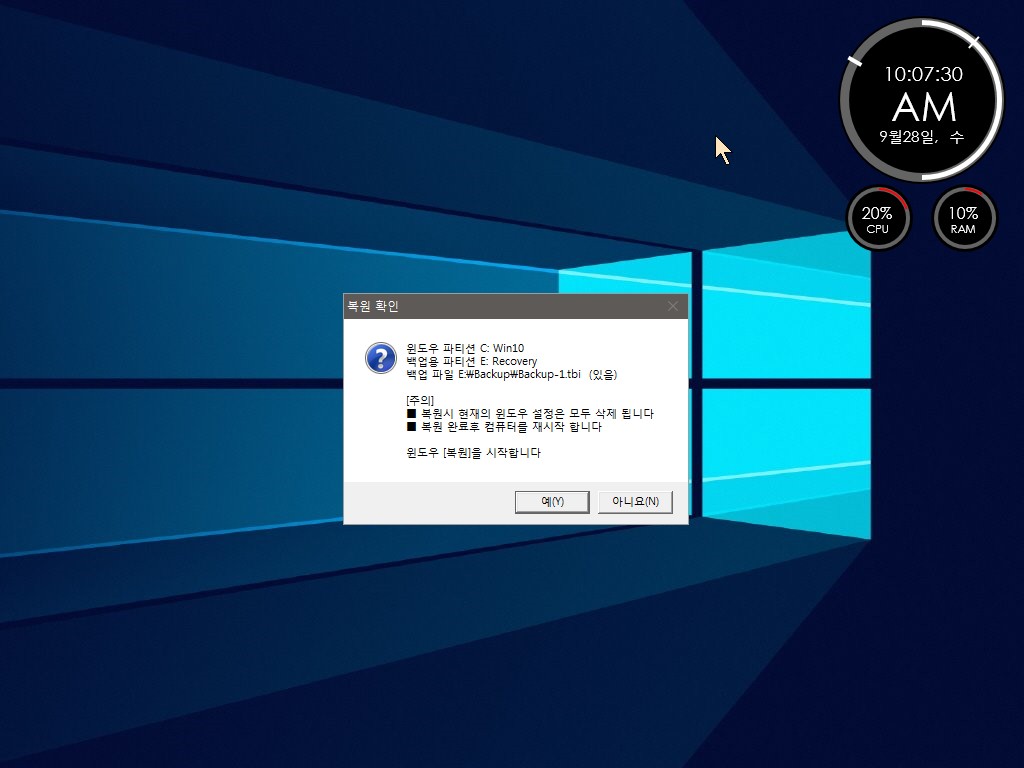
30. 첫번째 윈도우를 복원중입니다
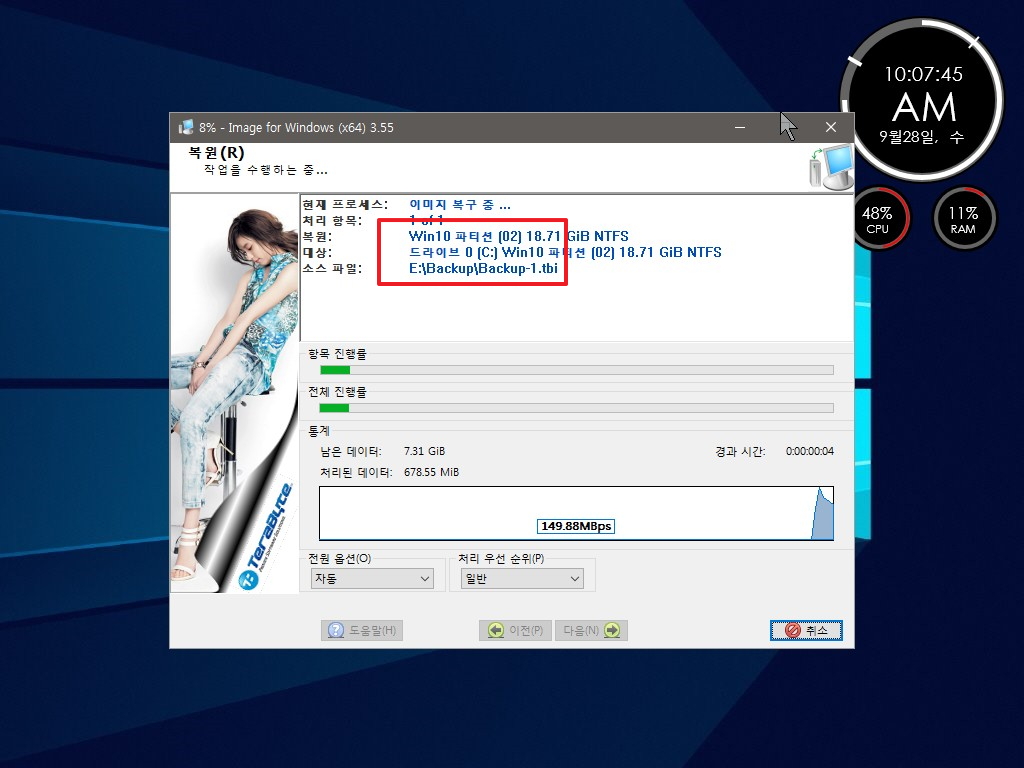
31. 두번째 윈도우 복원 메세지입니다
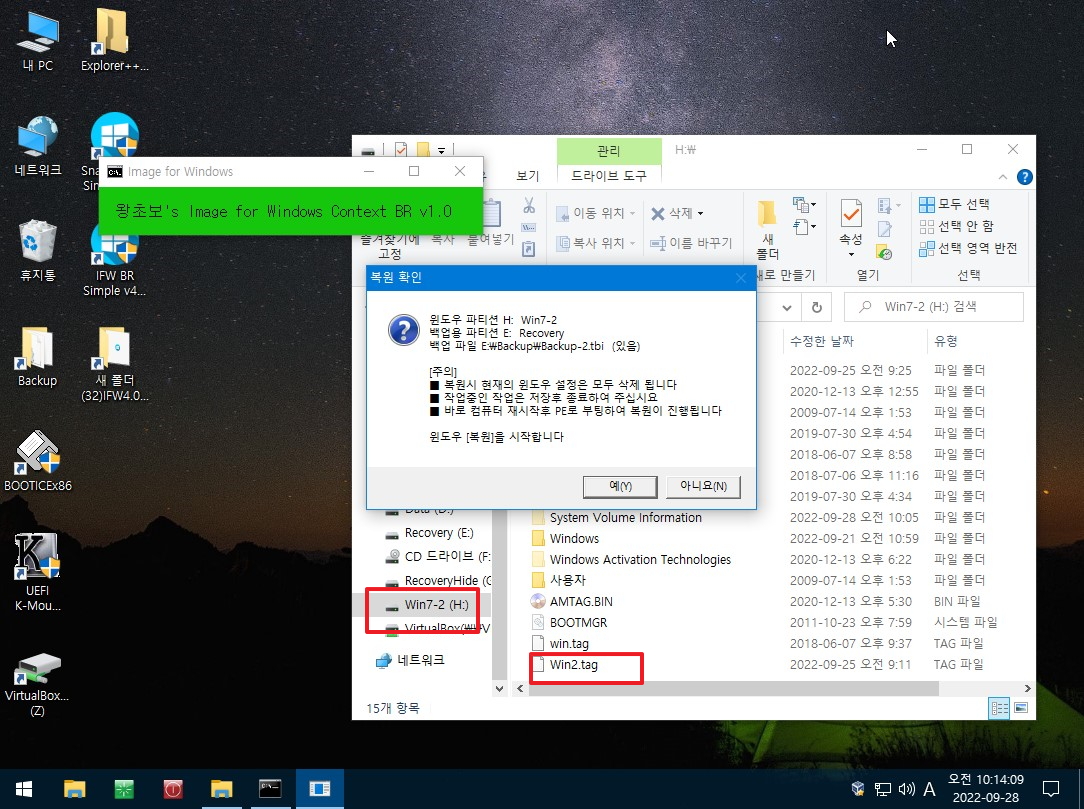
32. pe로 부팅후 복원 메세지입니다
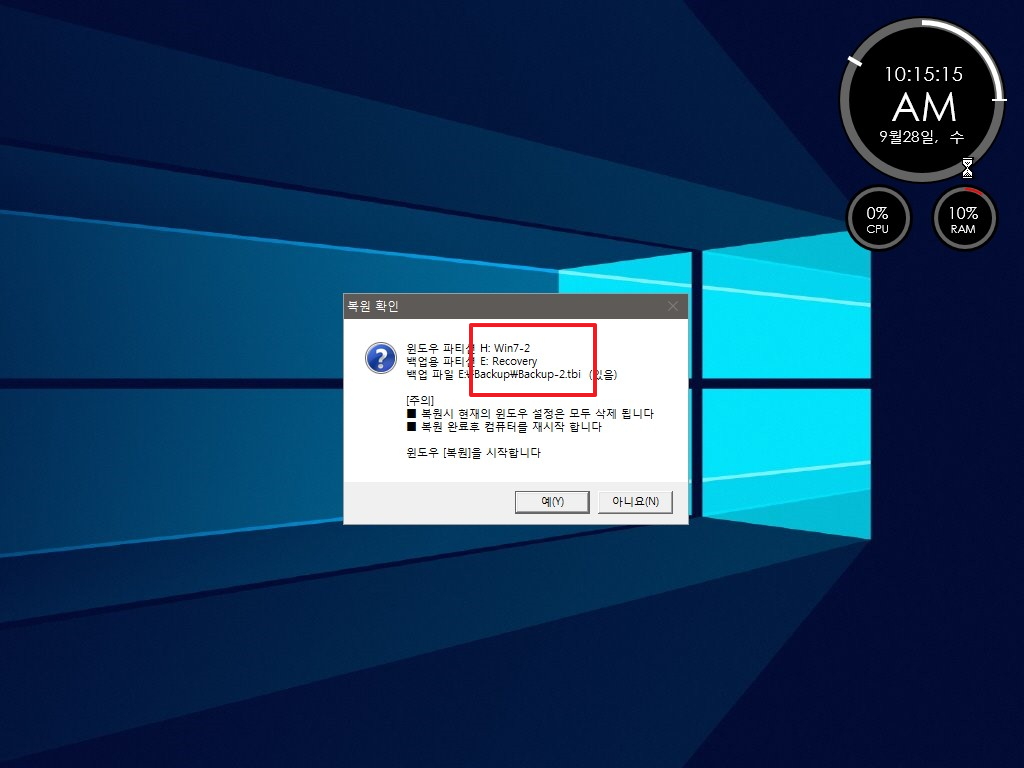
33. 두번째 윈도우로 복원중입니다
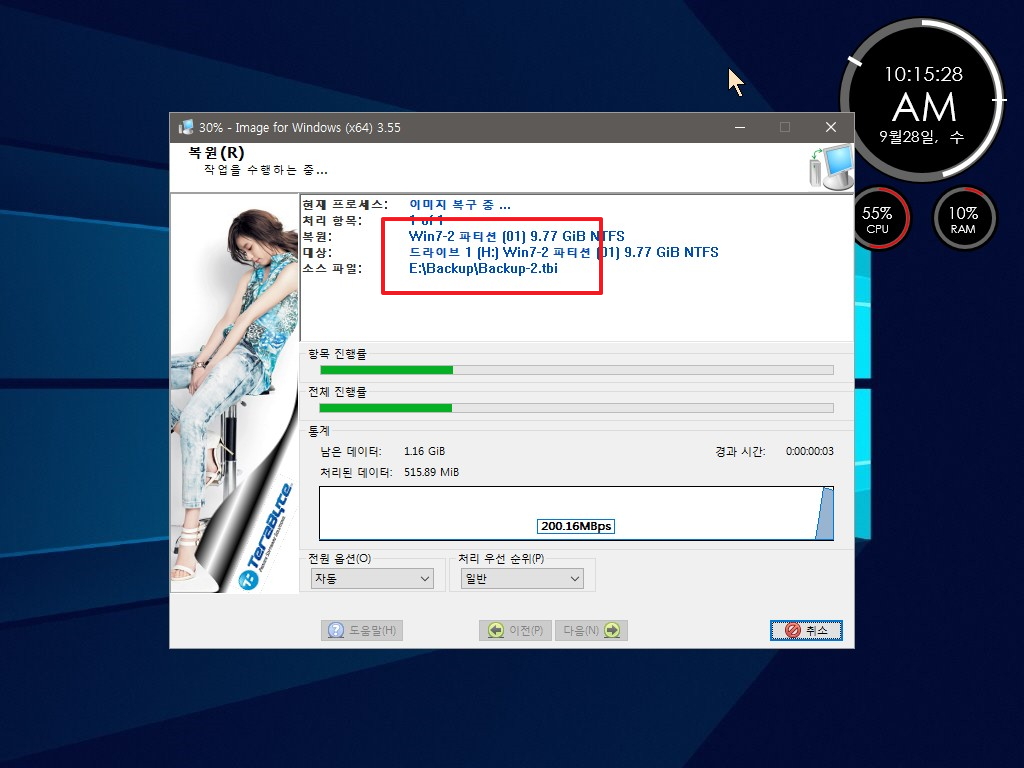
34. PE에서 드라이브 우클릭시 백업 복원 메뉴입니다
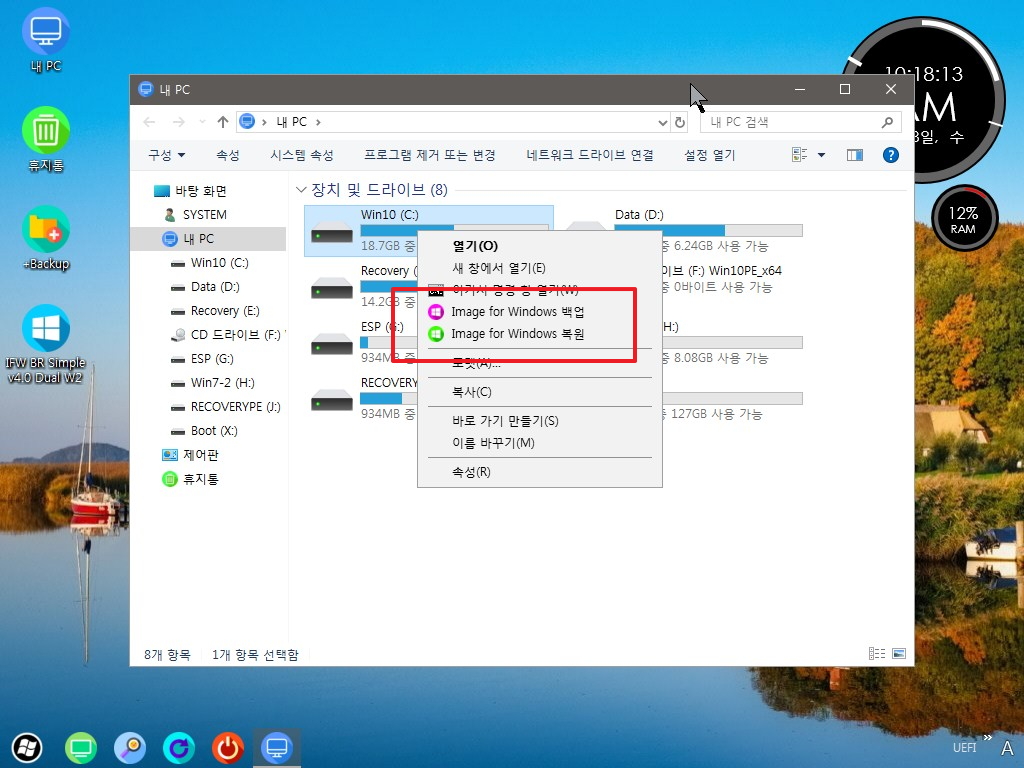
35. 첫번째 윈도우 백업 메세지입니다

36. Backup-1.tbi로 백업중입니다
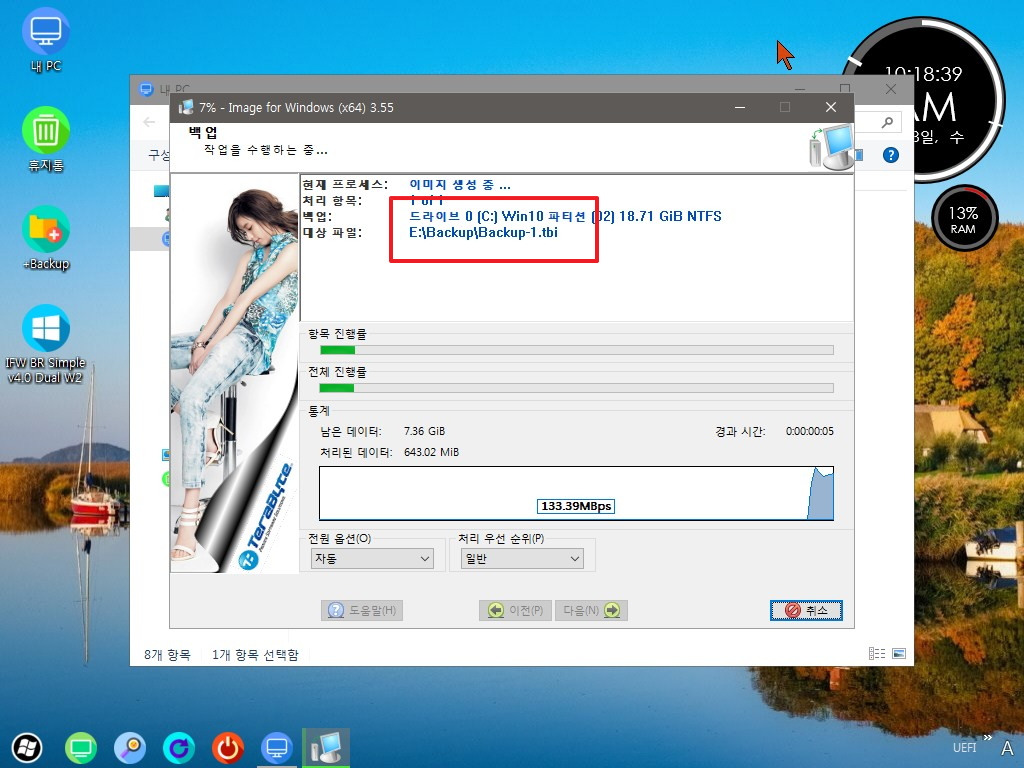
37. 윈도우가 아닌 파티션은 아래처럼 메세지를 보여줍니다
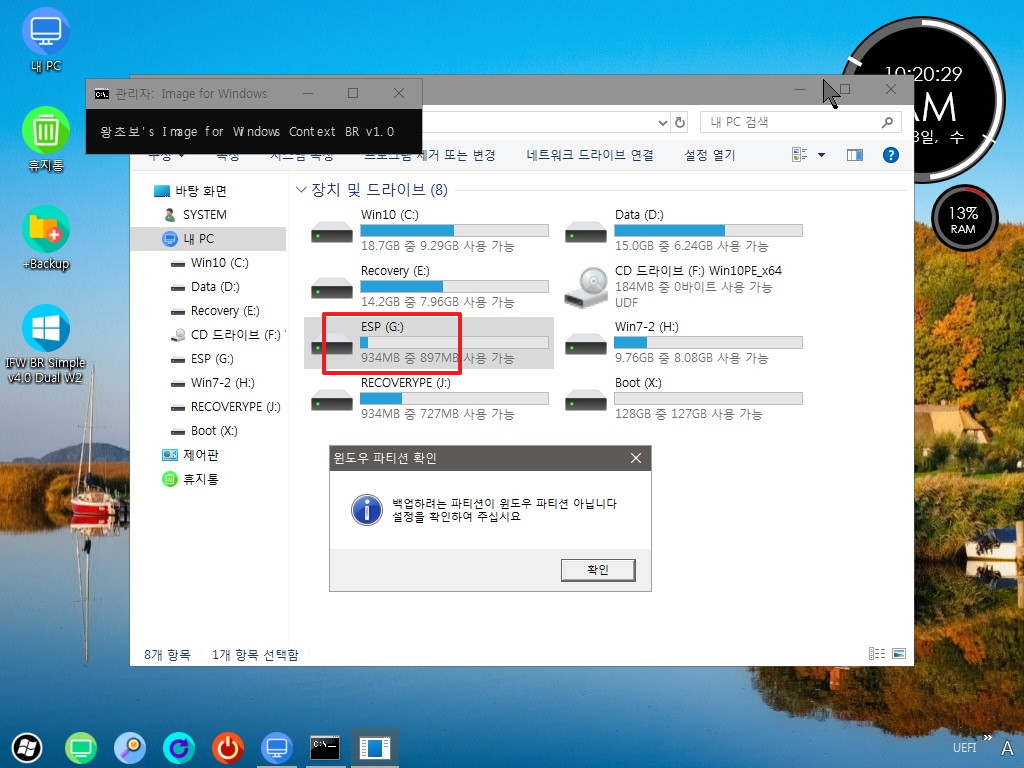
38. 첫번째 윈도우 복원 메세지입니다
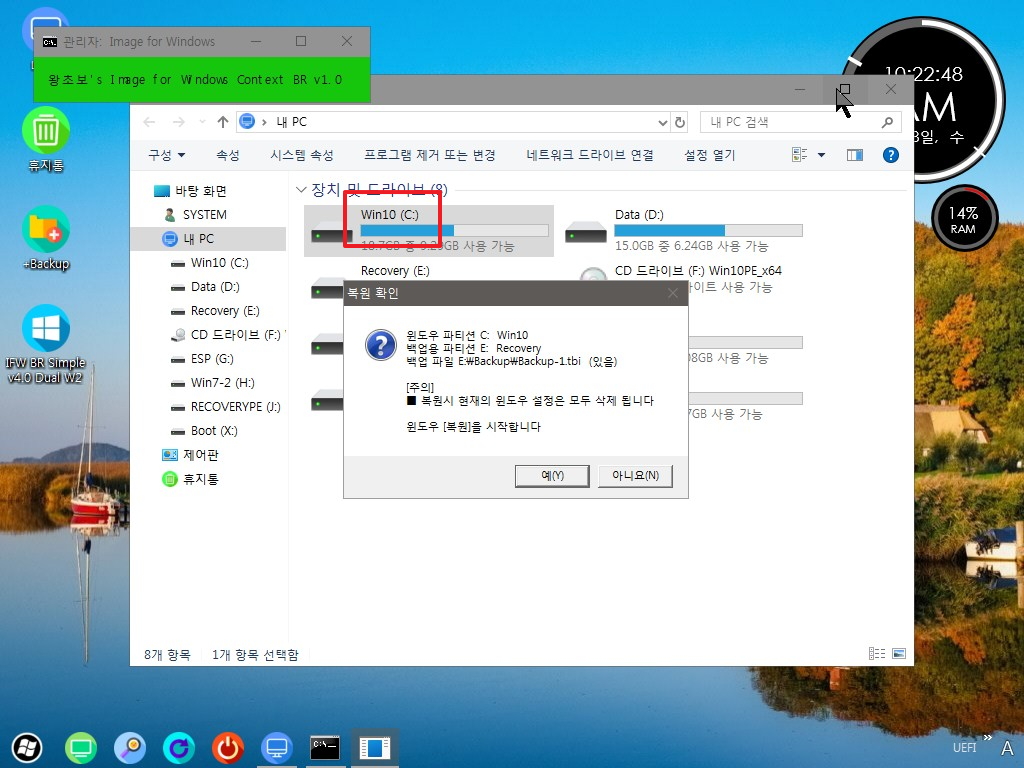
39. 복원중입니다
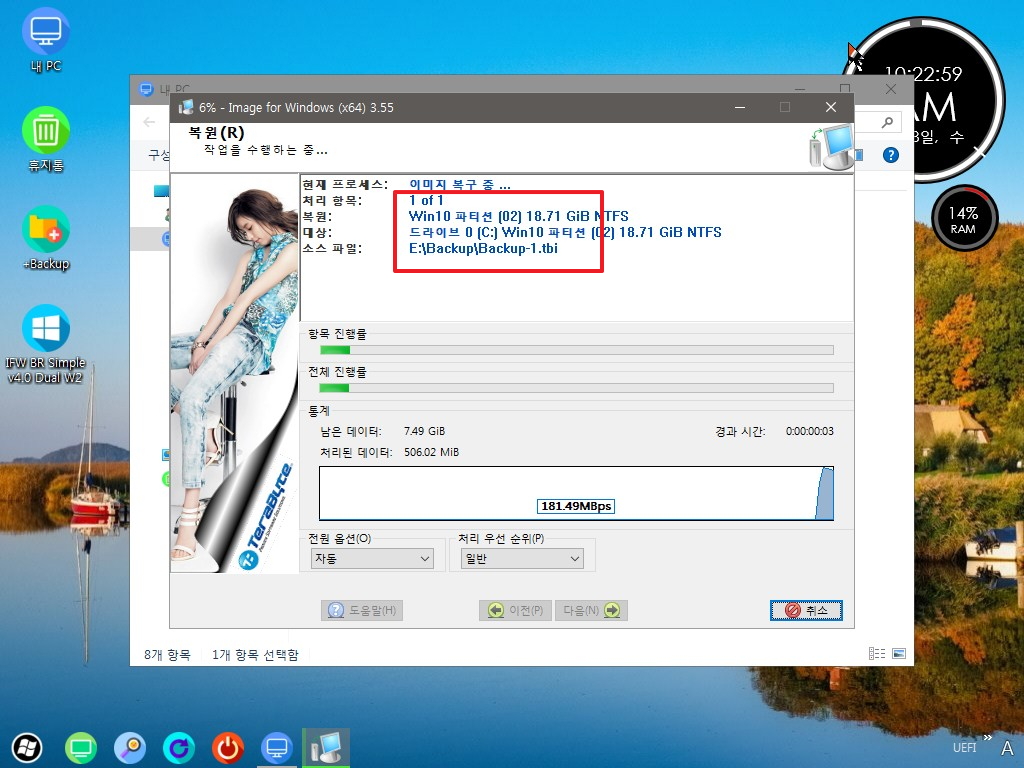
40. 두번째 윈도우 백업 메세지입니다. 확인차원에서 진행하였습니다
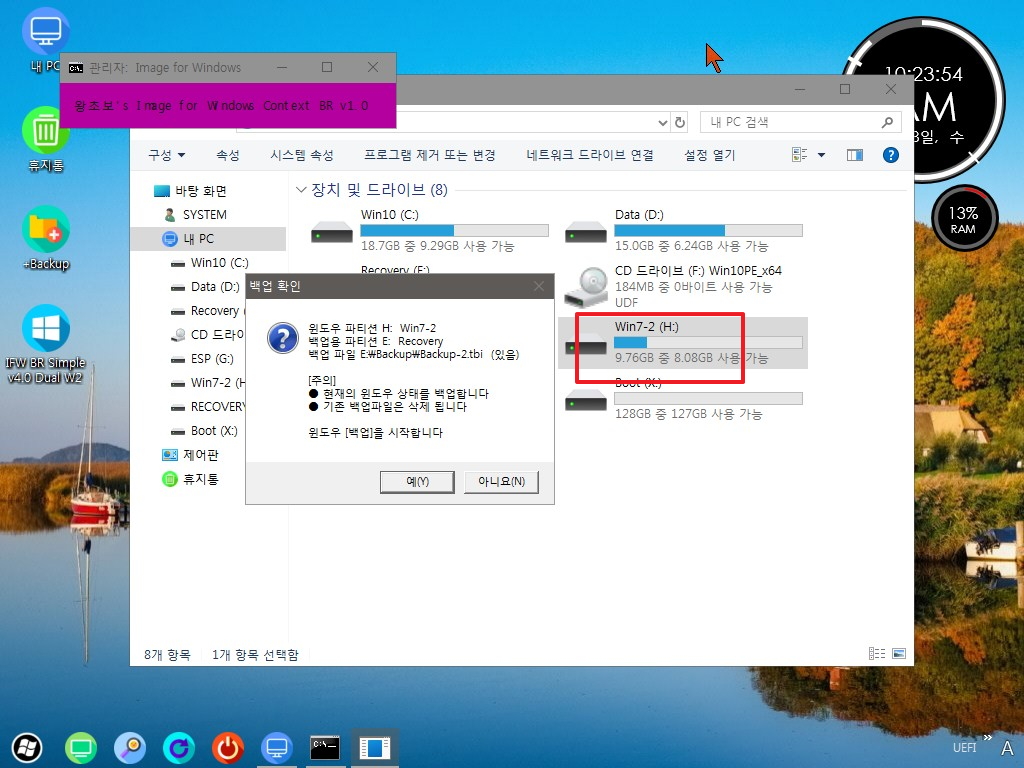
41. 두번째 윈도우 백업중입니다
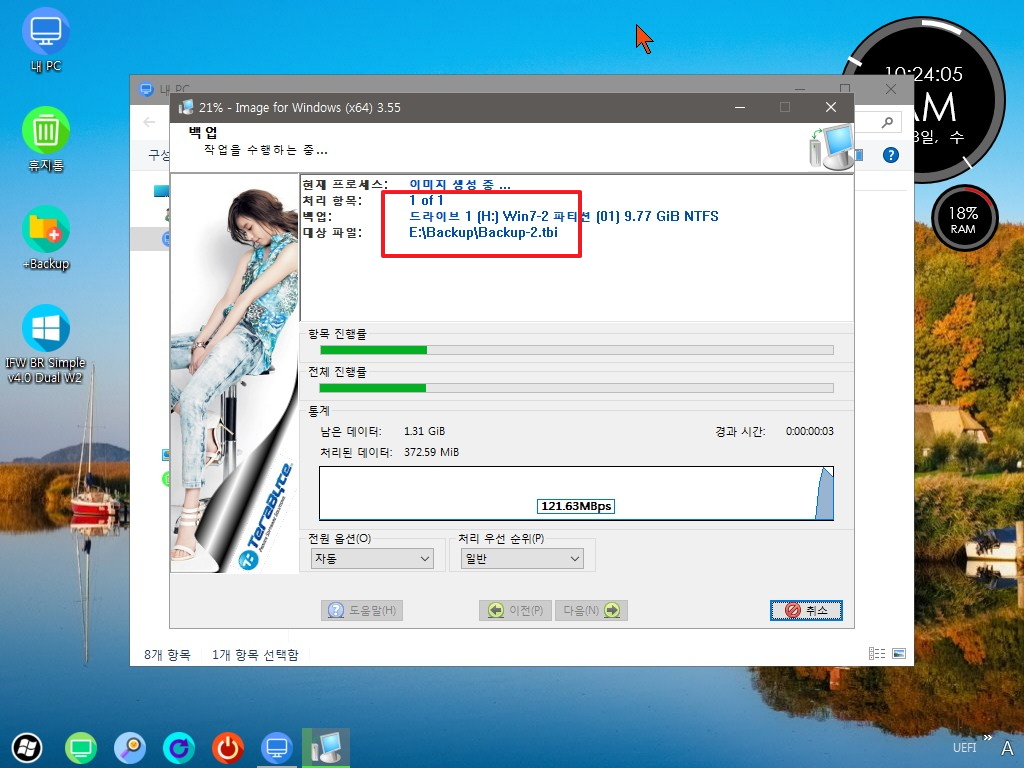
42. 두번째 윈도우 복원 메세지입니다
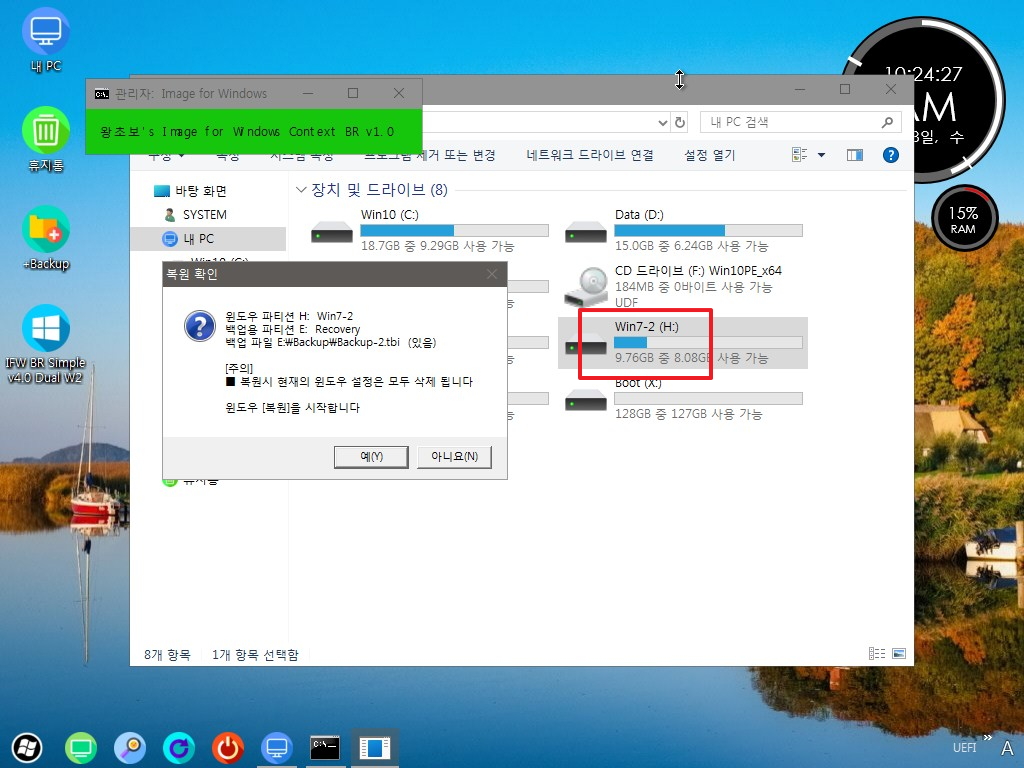
43. 복원중입니다..
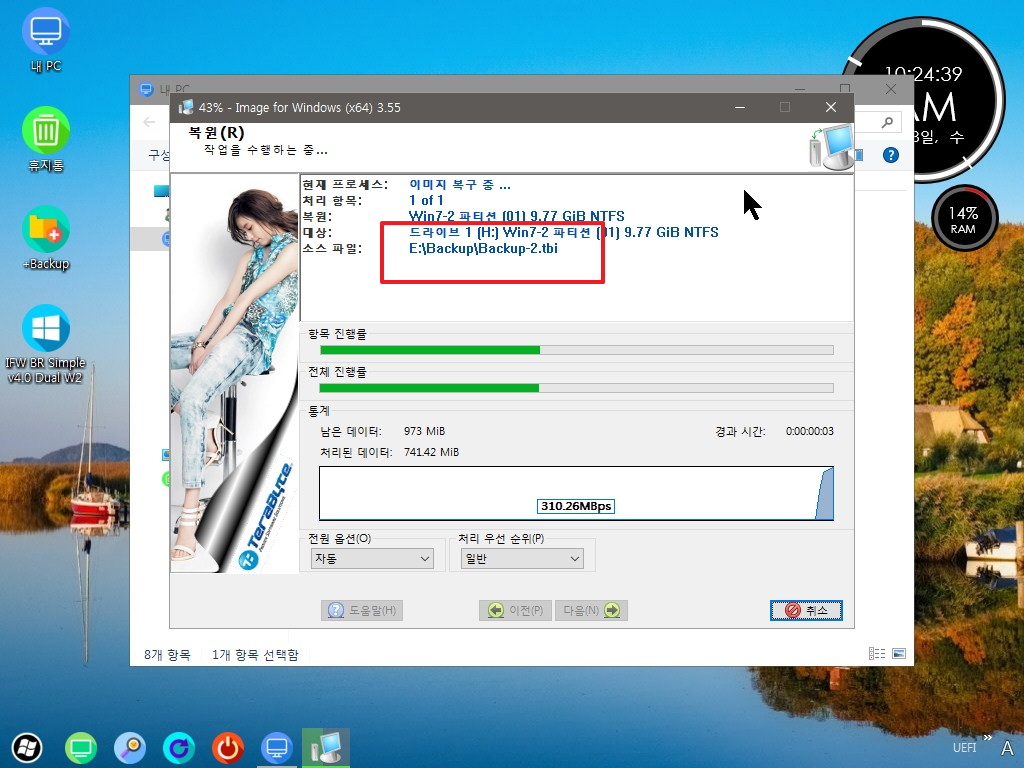
44. 마무리
TeraByte Drive Image Backup & Restore Suite 설치시에 있는 드라이브 우클릭 메뉴와 contextbackup.cmd가 있어서 활용을 하여 보았
습니다..
레지와 contextbackup.cmd 파일이 있어서 처음 시작하시는 초보분께는 도움이 될것 같았습니다만..단순히 C:에 백업하는 것만 있어서
실제 활용시에는 메세지 및 윈도우 파티션 구분등 추가해야할 작업이 많이 필요하네요..
세상에 공짜로 쉽게 되는것은 없는것 같습니다..
오늘 하루도 좋은일만 있으시길 바랍니다.
댓글 [21]
-
하얀눈사람 2022.09.28 12:37
-
타천사둘리 2022.09.28 12:44
수고하셨습니다.
그럼, 이게 윈도우 상에서 백업/복원이 가능한가요?
아니면 백업은 윈도우에서 복원은 반드시 PE 에서만 이루어지나요?
감사합니다.꾸~~~뻑
-
왕초보 2022.09.28 13:30
지난번에 배포한 IFW BR Simple v4.0 Dual W2 버전와 같은 기능을 가지고 있습니다
윈도우에서 백업은 되지만 복원은 무조건 PE로 부팅해시 진행하게 됩니다
이렇게 한 이유가 있습니다
첫번째 윈도우(BCD가 있는 윈도우)로 부팅한 상태에서 두번째 윈도우 백업,복원은 첫번째 윈도우에서 원래는 가능합니다
두번째 윈도우에 있는 파일을 사용하고 있지 않기 때문입니다
하지만..두번째 윈도우로 부팅한 상태에서 첫번째 윈도우(BCD가 있는 윈도우)를 백업은 가능하지만 복원시 메세지가 나옵니다
BCD 때문인것 같습니다. (MBR에서 BCD파일이 첫번째 윈도우에 있는 경우입니다)
그래서 복잡하게 첫번째 윈도우, 두번째 윈도우로 부팅했는지를 따지지 않게 하려고 윈도우에서 복원은 무조건 PE로 부팅해서
복원을 진행하는것으로 하였습니다
1. MBR에서 BCD는 첫번째 파티션의 Boot 폴더에 있습니다..두번째 윈도우는 첫번째 윈도우에 있는 BCD에 등록되어서 부팅합니다
아래는 두번째 윈도우로 부팅을 한것입니다 두번째 윈도우에서 첫번째 윈도우 파티션을 복원을 진행하고 있습니다
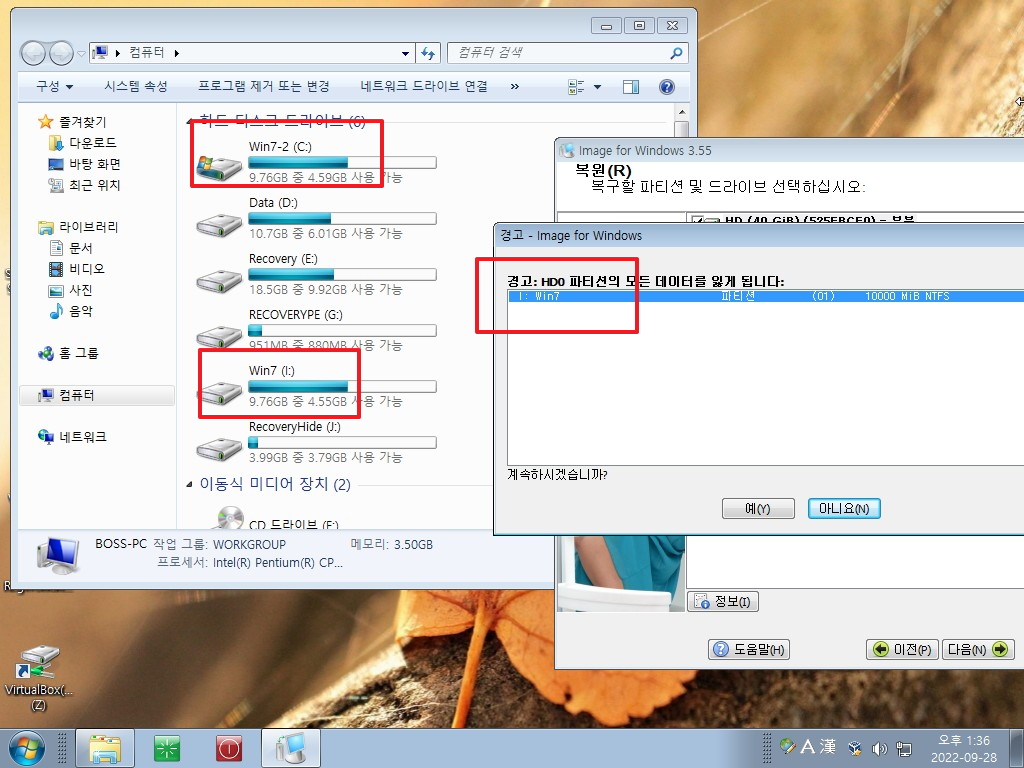
2. 첫번째 윈도우가 I: 되어 있습니다
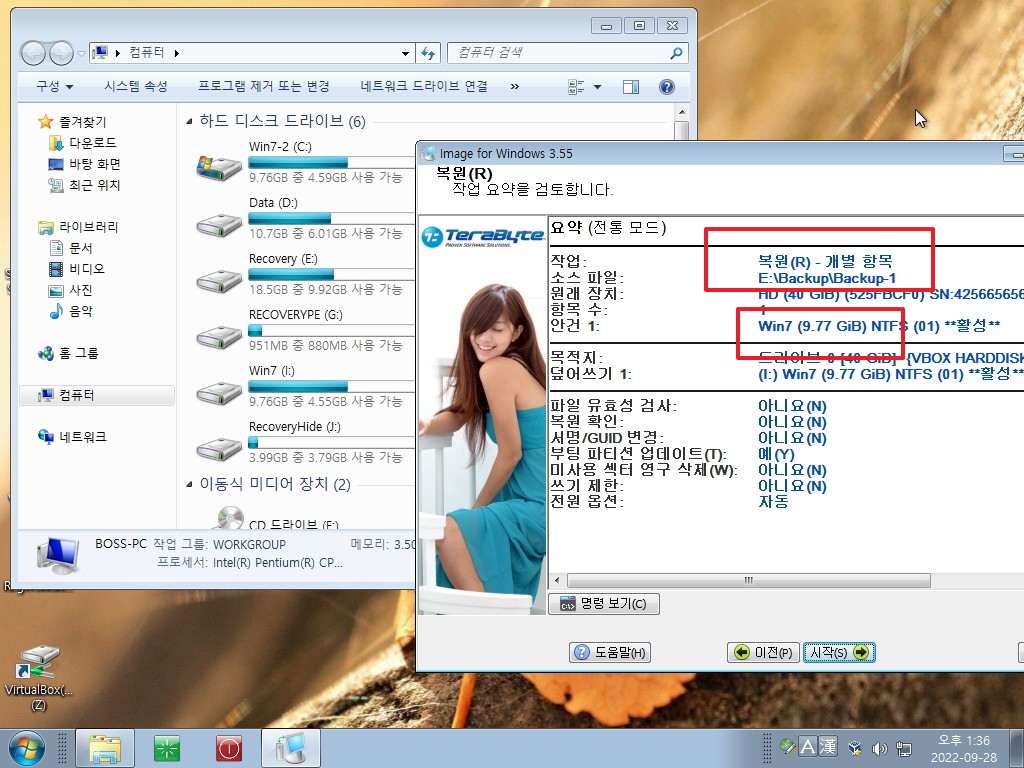
3. 복원지에 첫번째 윈도우 파티션에 있는 파일이 사용중이어서 아래처럼 메세지가 나옵니다..이렇게 메세지가 나오는것 때문에
복원은 PE에서 진행하는것으로 한것입니다
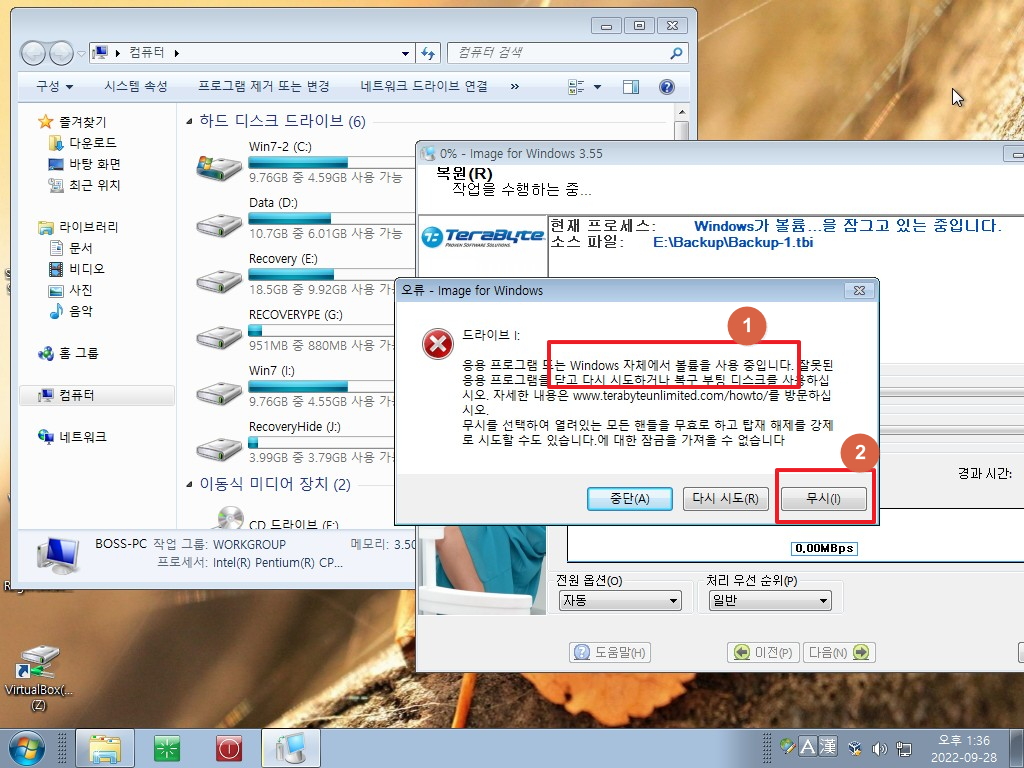
4. BCD 파일만 사용하고 있어서 무시하고 복원을 해도 복원은 됩니다
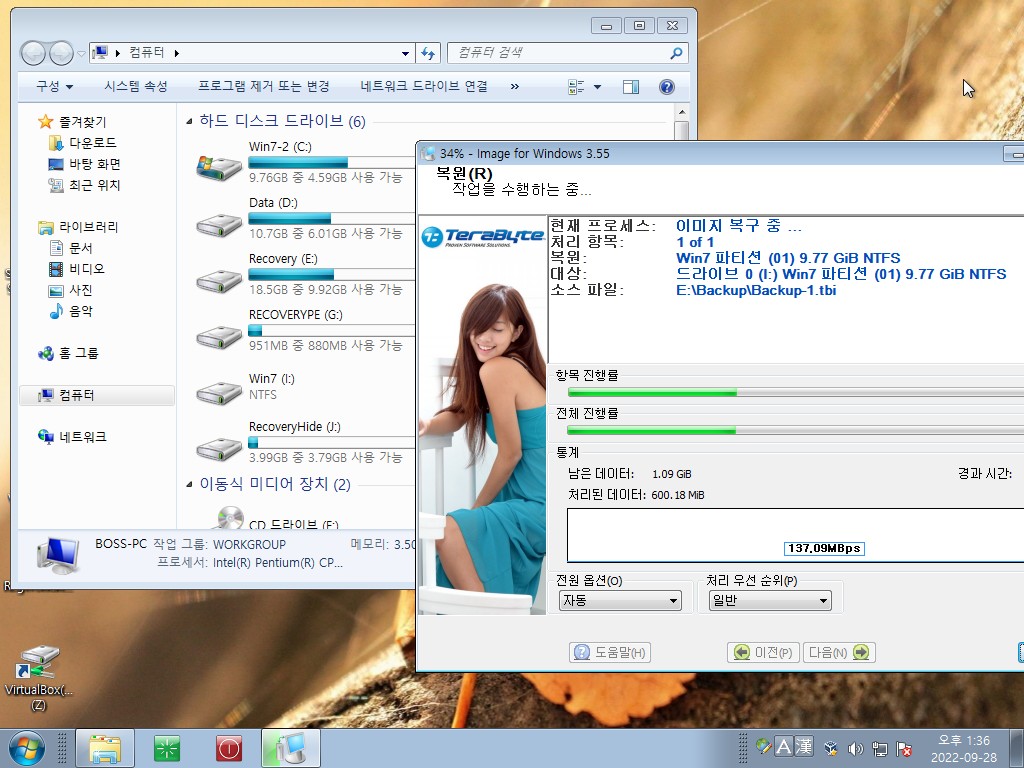
5. 복원이 잘되었습니다...부팅후 첫번째 윈도우로 부팅도 됩니다

6. 첫번째 윈도우 파티션에 BCD 파일이 있을 경우에만 이런 현상이 있는것 같습니다
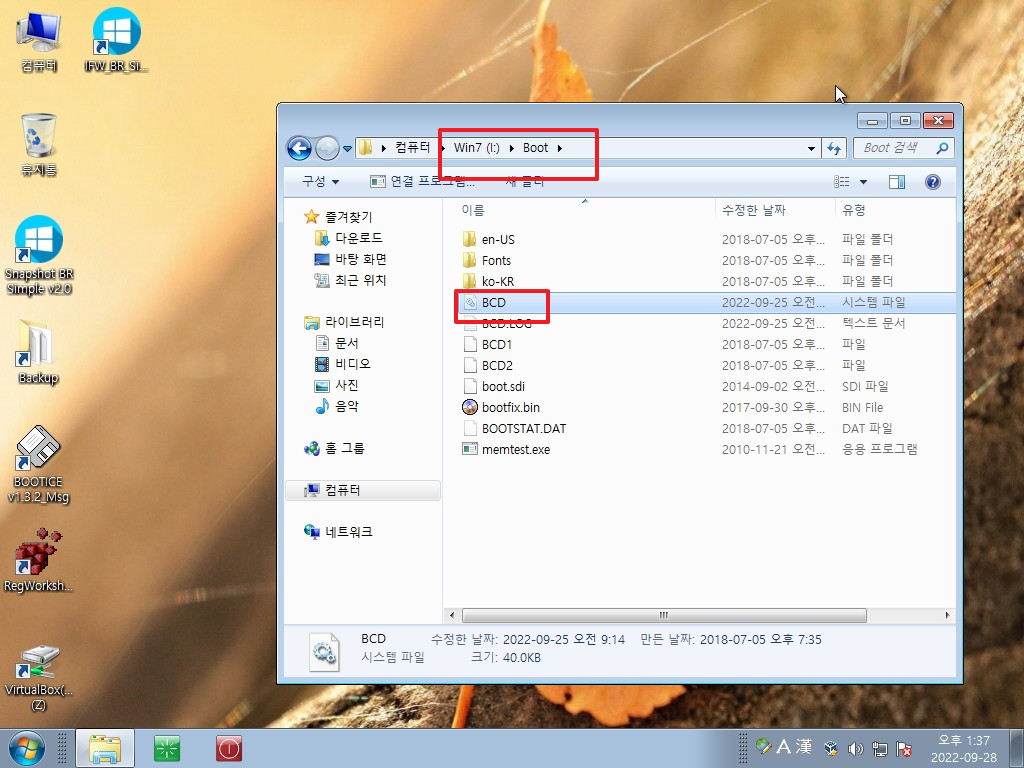
7. 다른분들도 부팅한 윈도우가 아닌 다른 윈도우를 복원하는 경우에도 PE로 부팅을 하는지 궁금해 하실것 같아서 사진까지 캡쳐를
하였습니다
-
진이짱짱 2022.09.29 10:16
저도 궁금했던 내용인데 상세한 답변감사합니다.
-
우인 2022.09.28 12:53
수고많이하셨습니다
-
dd123 2022.09.28 13:37
오늘도 수고 많이 하셨습니다
궁금증이 타천사둘리님과 왕초보님 덕분에 해소 되었습니다
질문과 답변에서 풀렸습니다
오늘도 감사한 마음으로 지내렵니다. ^^
-
왕초보 2022.09.28 13:47
사진을 켑쳐하기 전에 글을 남겨주셨네요...
BCD가 있는 윈도우를 복원할때 메세지가 나와서 이것 때문에 PE에서 복원하게 되었습니다
-
dd123 2022.09.28 14:02
사진 캡쳐까지...
배려에 감사요 ^^
-
상발이 2022.09.28 13:49
수고하셨습니다.
-
jun218zero 2022.09.28 14:01
수고하셨습니다
-
기찬샘 2022.09.28 15:40
수고하셨습니다.
-
Elise 2022.09.28 18:00 COOOOOOOOOL !
-
샤 2022.09.28 19:44
수고하셨습니다.
-
신신라면 2022.09.28 21:31
수고 많으셨어요.
-
파란하늘흰구름 2022.09.28 21:31
수고많으셨습니다.
-
볼마우스 2022.09.29 00:30
수고하셨습니다.
-
광풍제월 2022.09.29 00:47
수고하셨습니다.
-
진이짱짱 2022.09.29 10:22
더욱더 진화되고있네요..우클릭백업,복원은 너무편하죠^^
이버전은 백업과 복원시 IFW_BR_Simple_v4.0_Dual_W2_x64.exe 파일이 사용되는거죠?
이제 백업및 복원은 왕초보님 툴을 사용할수밖에 없네요~~
이번버전도 배포되길 희망해 봅니다~~
-
왕초보 2022.09.29 10:32
사용기의 cmd 파일은 IFW_BR_Simple_v4.0_Dual_W2_x64.exe와 기능이 똑 같습니다
단순히..우클릭에 등록된것뿐입니다..
배포라고 표시가 되지 않은것은 배포하지를 않은것입니다..양해를 하여 주십시요
윈도우가 1개인 경우는 배포를 하기 위해서 사용기를 준비하고 있습니다
-
馬井理 2022.09.29 11:13
수고하셨습니다.
-
ehdwk 2022.09.29 17:48
수고하셨습니다.
| 번호 | 제목 | 글쓴이 | 조회 | 추천 | 등록일 |
|---|---|---|---|---|---|
| [공지] | 사용기/설치기 이용안내 | gooddew | - | - | - |
| 9145 | 소프트웨어| MS 오피스 설치 2.2 (12-30일까지) [161] |
|
4246 | 119 | 09-29 |
| » | 기 타| IFW 설치시 있는 contextbackup.cmd 파일 활용기 입니다 [21] | 왕초보 | 879 | 34 | 09-28 |
| 9143 | 윈 도 우| 1회성 PE 부팅 설치 및 맛보기 [27] |
|
1523 | 43 | 09-27 |
| 9142 | 윈 도 우| 인터넷 익스폴러 화이트_다크모드 테스트 [4] | V무등산V | 843 | 9 | 09-27 |
| 9141 | 윈 도 우| (무등산 님).....Windows 10 마지막 파일교채 수정본입니다 [27] | 플래튼 | 1384 | 4 | 09-27 |
| 9140 | 윈 도 우| Windows 10 마지막 파일교채 수정본입니다 [369] | V무등산V | 1933 | 103 | 09-26 |
| 9139 | 윈 도 우| 긴급 수정중 받지마세요 파일교채 작업중 [291] | V무등산V | 2015 | 105 | 09-25 |
| 9138 | 윈 도 우| Frenzied Win10 19041.1 Pro For Workstations X64 [23] | J0912Hq7 | 1559 | 11 | 09-25 |
| 9137 | 기 타| IFW - 윈도우 2개일때 원클릭 백업,복원 사용기 입니다 [88] | 왕초보 | 1407 | 152 | 09-24 |
| 9136 | 모 바 일| 아이폰 알람 소리 작아지는 현상 해결 [2] | asklee | 1100 | 5 | 09-24 |
| 9135 | 소프트웨어| 작업중 [105] | V무등산V | 1682 | 68 | 09-23 |
| 9134 | 윈 도 우| 맨날 [64] | 집앞의_큰 | 2834 | 114 | 09-23 |
| 9133 | 기 타| Partition Saving Dos 버전 사용기 입니다.. [13] | 왕초보 | 925 | 29 | 09-22 |
| 9132 | 기 타| 겸용 PE 사용기 [208] | 집앞의_큰 | 3024 | 178 | 09-22 |
| 9131 | 윈 도 우| 22000.1042_win11_kb5017383/수정 [3] | 4k8k | 1130 | 10 | 09-22 |
| 9130 | 윈 도 우| 윈도우11.23H2.25206.1000 업그레이드 후기 [4] | 타천사둘리 | 1271 | 8 | 09-22 |
| 9129 | 기 타| Image for Dos 3.55 버전 사용기 입니다 [13] | 왕초보 | 1029 | 27 | 09-21 |
| 9128 | 보안 / 해킹| 업데이트 찌거기 제거 파일 주의 파일 분석하기 [20] | Lr라 | 1318 | 14 | 09-21 |
| 9127 | 기 타| MountStorPE 사용기 - 테스트 PE (아이콘 수정) [9] | qnd | 1063 | 14 | 09-21 |
| 9126 | 윈 도 우| [종료]Win11_Home_22H2_22621.521_220921 [191] | DengJang | 1746 | 48 | 09-21 |

수고하셨습니다.